
- SAP BEx 教程
- SAP BEx - 首页
- SAP BEx - 概述
- SAP BEx - 架构
- SAP BEx - 查询设计器
- SAP BEx - 查询设计器功能
- SAP BEx - Web
- SAP BEx - Web 集成
- SAP BEx - 分析器
- SAP BEx - 分析功能
- SAP BEx - 对象
- SAP BEx - 可访问性模式
- SAP BEx - 信息广播
- SAP BEx - 与 BO 集成
- SAP BEx 有用资源
- SAP BEx 快速指南
- SAP BEx - 有用资源
- SAP BEx - 讨论
SAP BEx 快速指南
SAP BEx - 概述
SAP Business Explorer (SAP BEx) 提供了一套工具来执行报表和查询分析,以支持战略决策。此工具提供了许多查询和报表设计功能。您还可以使用BEx Web 应用设计器 (WAD) 在 SAP BI 内容之上开发 Web 应用程序。使用 BEx 广播选项,您还可以通过电子邮件或 URL 格式广播使用 Business Explorer 创建的对象。这也可以发布到 NetWeaver 门户上的知识管理内容下。
BI 内容可在 SAP NetWeaver BI 系统中获取,并且通过在BEx 查询设计器中定义查询来分析数据。BEx WAD 可用于开发基于 SAP BW 系统中可用 BI 内容的 Web 应用程序。BEx 报表设计器工具可用于创建用于打印和演示的格式化报表。
SAP Business Explorer 下提供以下工具:
- 分析器
- 查询设计器
- 报表设计器
- Web 应用设计器
现在让我们详细了解上面给出的工具。
分析器
Business Explorer 下的分析器是一个报表和设计工具,它提供了与 Microsoft Excel 的集成。您可以使用此工具分析 SAP BW 下 Info Provider 中的数据。这可以通过在 BEx 查询设计器中编写查询来用于规划。
查询设计器
BEx 查询设计器可用于分析 SAP BW 系统下 InfoProvider 中的数据。您可以在查询设计器中定义特征和关键图形以分析任何 InfoProvider 中的数据。
报表设计器
报表设计器可用于创建格式化报表,它提供了广泛的格式化选项,这些报表可用于打印并可以生成不同的格式,例如 PDF。
例如:
- 发票
- 资产负债表
- 销售报表等。
Web 应用设计器
Web 应用设计器可用于使用 BI 内容创建基于 Web 的应用程序。这些应用程序包含 HTML 页面,可以通过客户端计算机上的 Web 浏览器访问,也可以发布到 NetWeaver 门户上的知识管理内容下。
要查看 Business Explorer 下的工具列表,请在您的 SAP 系统中导航到程序文件 → Business Explorer。
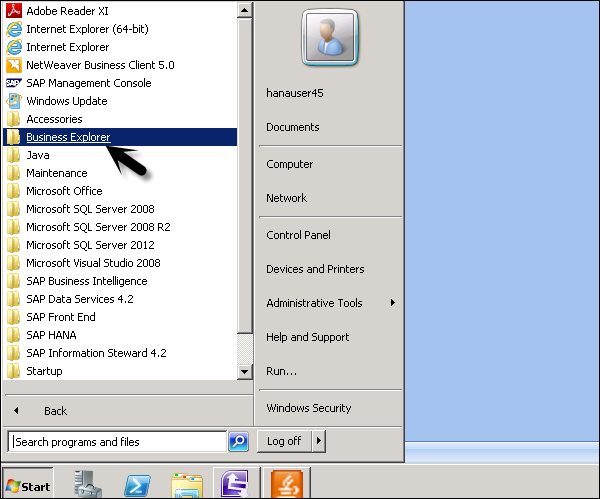
展开此文件夹后,您可以看到前面主题中提到的完整 Business Explorer 工具集。
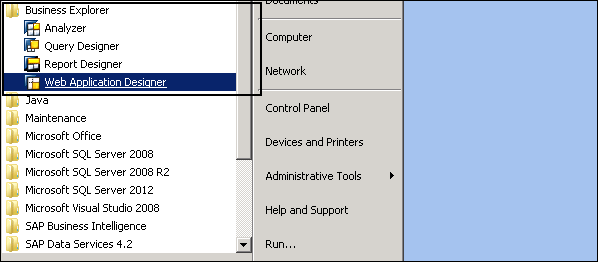
Business Explorer – 功能
SAP Business Explorer 是一种前端工具,用于在 SAP Business Warehouse 系统中设计业务智能信息的的数据可视化。它是一款流行的产品,提供了广泛的报表格式和设计功能,以及 Web 应用程序开发和广播在 Business Explorer 中开发的对象。
以下是 SAP Business Explorer BEx 套件提供的功能列表:
BEx 查询设计器关键功能
您可以在 BEx 查询设计器中使用查询进行 OLAP 报表和企业报表。
查询可以包含不同的参数,例如特征值、层次结构、公式、文本等的变量。
在查询设计器中,您可以应用过滤器来限制整个查询。在定义过滤器时,您可以从一个或多个特征或过滤器中的关键图形添加特征值。所有 InfoProvider 数据都使用查询的过滤器选择进行聚合。
您还可以使用用户定义的特征并确定查询的行和列的内容。这用于指定要通过其导航的 InfoProvider 的数据区域。
您可以选择浏览查询,这允许您生成 InfoProvider 数据的不同视图。这可以通过将任何用户定义的特征拖动到查询的行或列中来实现。
BEx 分析器关键功能
BEx 分析器分为两种模式,用于不同的目的:
分析模式 - 用于对查询执行 OLAP 分析。
设计模式 - 用于设计查询应用程序的界面。
分析模式 - 您可以在分析模式下执行以下任务:
您可以访问 BEx 查询设计器以定义查询。
您可以通过浏览查询来分析 InfoProvider 数据。
您可以使用 OLAP 中常见的不同功能,例如排序、过滤、钻取等。
使用 BEx Broadcaster 分发工作簿。
对于高级编程,您可以嵌入您自己的自定义 VBA 程序。
您可以在服务器/本地计算机或收藏夹上保存工作簿。
设计模式 - 您可以在设计模式下执行以下任务:
它可用于设计查询,并且您可以将不同的查询设计项(如下拉框、单选按钮组、网格和按钮)嵌入到您的 Microsoft Excel 工作簿中。
您还可以使用 Excel 的格式和图表功能自定义您的工作簿。
BEx 报表设计器关键功能
您可以使用报表设计器执行以下任务:
您可以使用格式化选项创建用于打印和演示的报表。
不同的布局功能可用于设计企业报表以满足业务需求。
您可以以各种格式打印 Web 应用程序和报表。
BEx Web 应用设计器 (WAD) 关键功能
您可以使用 Web 应用设计器执行以下任务:
您可以使用 BEx WAD 生成包含 BI 特定内容(例如表格、地图和不同图表类型)的 HTML 页面。
Web 应用程序可以发布到门户上,并且可以通过 Web 浏览器访问。
使用标准标记语言和 Web 设计 API。
您可以创建和设计 Web 模板,这些模板可以保存并在 Web 应用程序中使用。
Business Explorer – 产品套件
通过使用 SAP BEx 前端工具,您可以在 SAP Business Warehouse 中的 BI 信息上利用各种报表和分析功能。这允许您编写查询、格式化和设计用于打印和演示的报表、开发 Web 应用程序以及广播这些对象。SAP BEx 前端工具可以安装或不安装 SAP GUI 工具。
在较旧的版本中,SAP Business Explorer 作为附加工具与 SAP GUI 安装程序一起交付。Business Explorer 可以独立于 Windows 7.10 或更高版本的 SAP GUI 安装,也可以与 Windows 7.10 或更高版本的 SAP GUI 一起安装。当独立安装 BEx 前端工具时,BEx 下提供以下工具:
- BEx 分析器
- BEx 查询设计器
- BEx 报表设计器
如果作为前端包的一部分与 SAP GUI 一起安装,您还可以使用 BEx Web 应用设计器 (WAD)。如果客户端计算机上未安装 SAP GUI,则此工具在 Release 7.10 或更高版本中不可用。
硬件和软件要求
硬件要求 - 系统应满足 Microsoft Excel 2003 和 Windows XP 或 Vista 的所有要求。
软件要求 -
- Windows XP 或 Vista
- Microsoft .Net Framework 2.0
- Microsoft Excel 2003 或更高版本
要执行前端工具的安装,您需要一个安装程序或包含安装文件的 CD。用户应具有管理员权限才能运行安装程序文件。
如果未以管理员用户身份登录,请使用“以管理员身份运行”选项启动SapBISetup.exe。这将打开如下所示的安装向导。
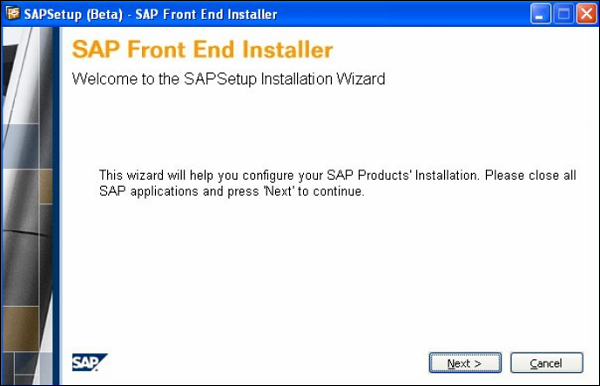
单击“下一步”后,您需要选择要安装的前端工具。在“产品选择”下,您应选择 SAP Business Explorer。
它还会显示所需的磁盘空间需求。
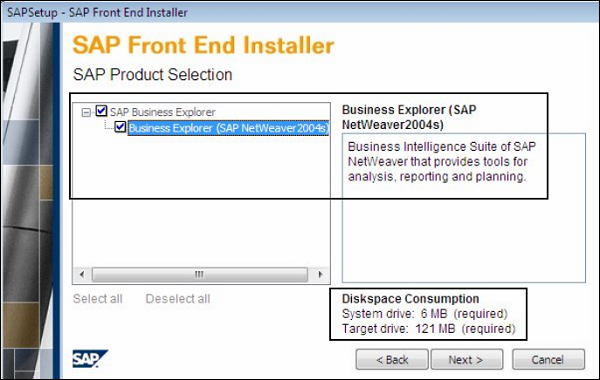
选择前端工具,单击“下一步”。您需要选择要进行安装的目标驱动器。选择目标驱动器后,单击“下一步”,它将开始安装程序的安装。
您可以在进度条中查看状态,一旦完成 100%,前端工具的安装就完成了。
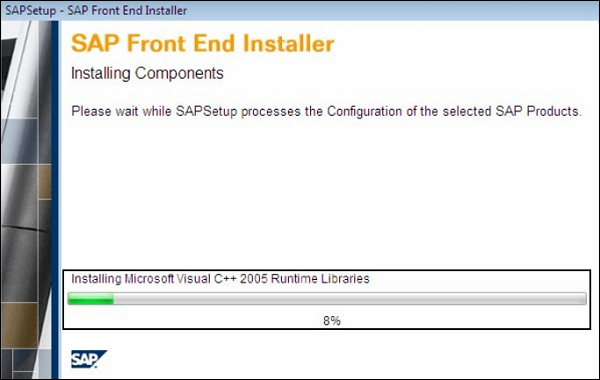
您的 Business Explorer 现在已成功配置并可以使用。您可以导航到“程序文件”下的 Business Explorer 文件夹,并通过检查下面屏幕截图中显示的以下工具来验证安装。

SAP BEx - 架构
在本章中,我们将详细讨论 SAP Business Explorer 的架构以及如何将其与 SAP BusinessObjects 集成。
Business Explorer – 架构
SAP Business Explorer 包含多个工具,可用于设计查询和执行报表分析、创建 Web 应用程序。BEx Web 分析器、报表设计器和查询设计器使用 SAP NetWeaver BW 系统中的 BI 内容,并且通信通过 BI 消费者服务(也称为 BICS)进行。
使用 Business Explorer 开发的内容可以发布到NetWeaver 门户中,也可以用于复合应用程序中。
下图显示了 SAP Business Explorer 套件的功能区域/基本架构:
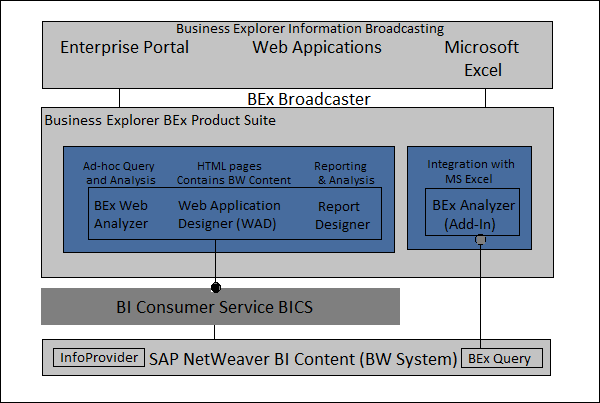
SAP BEx 架构中的组件
在底部,您有 BW 系统中的 SAP NetWeaver BI 内容。BI 内容以 InfoProvider 中的 OLAP 多维数据集的形式进行管理。InfoCube 定义为用于在 BEx 查询中进行分析的多维数据集。InfoCube 由一组关系表组成,这些表在逻辑上连接以实现星型模式。
您可以将来自一个或多个 InfoSource 或 InfoProvider 的数据添加到 InfoCube 中。它们作为 InfoProvider 用于分析和报表目的。
BI 消费者服务 (BICS)
BICS 用于将 Business Explorer 查询连接到 SAP NetWeaver BW 系统。在 IDT 中创建 OLAP 连接时,您可以使用 BICS 连接来连接到 SAP BW 系统。
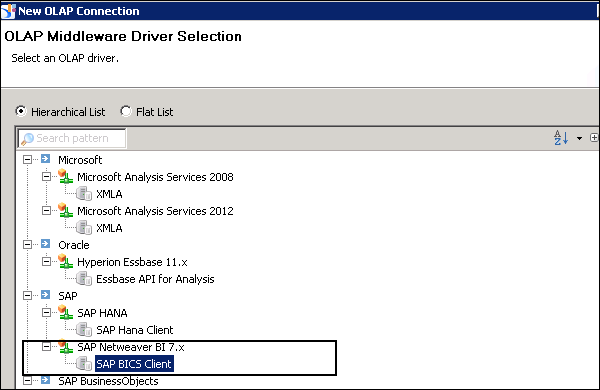
接下来是 SAP Business Explorer 套件,其中包含多个工具来执行查询分析和设计以及报表格式化。Web 应用程序开发 (WAD) 可用于应用程序开发,并且可以使用信息广播将内容发布到门户或复合应用程序中。
BEx 分析器提供了 Excel 集成的选项,您可以分析选定的 InfoProvider 数据并通过浏览在 BEx 查询设计器中创建的查询来将其用于规划。
在顶部,您有表示层,用于发布使用 SAP Business Explorer 创建的对象。NetWeaver 门户可用于发布项目,您也可以将其用于复合应用程序或使用 Microsoft Excel 进行进一步分析。
Business Explorer – 与 BO 集成
您可以将 SAP Business Warehouse 系统与 SAP BusinessObjects 集成,然后在报表和查询选项方面使用 Business Explorer 会增加。SAP BusinessObjects 提供了一套完整的分析报表、仪表盘和数据可视化工具。
可以执行以下集成:
您可以集成 SAP BusinessObjects Dashboard(Xcelsius)工具,在 SAP BW 服务器上的 BI 内容之上创建交互式仪表板。
还可以将 Crystal Report 与 BW 集成,用于在 BW 内容之上生成基于表单的数据,这些数据可用于打印目的。
还可以调用在 SAP BusinessObjects BI Launchpad 中使用 BEx Web Application Designer 创建的 Web 应用程序,并将它们存储并发布到 BO 存储库服务器中。
要将 SAP BW 系统集成到 BusinessObjects 工具中,您可以创建到 BEx 查询的 BICS 连接。使用 BICS 连接创建 OLAP 连接时,可以选择一个 Cube。
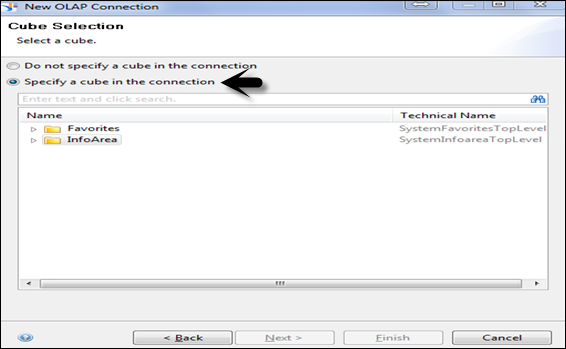
SAP BEx - 查询设计器
在本章中,我们将讨论查询设计器是什么,并了解其功能。我们还将学习如何创建新的查询。
Business Explorer – BEx 查询设计器概述
使用 BEx 查询设计器,您可以通过组合特征和关键指标以及其他查询元素来分析 BI 内容。您可以在查询中传递不同的参数 - 层次结构、变量、文本和公式。
可以在查询中应用过滤器以限制为查询返回的数据。您还可以将查询插入工作簿中,这已在 BEx Analyzer 中显示。
要打开 BEx 查询设计器,请导航到 Business Explorer → 查询设计器 → 运行。
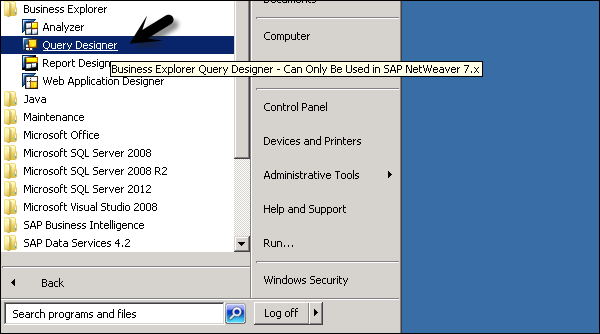
根据您的 SAP GUI 系统选择 SAP 登录屏幕和 BW 系统。
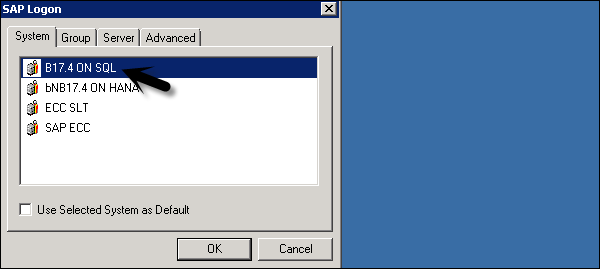
在下一个窗口中,您需要输入您的登录凭据。输入客户端、用户、密码和语言。
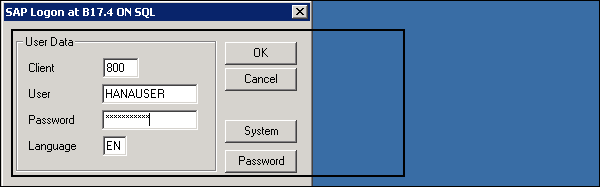
这将打开 SAP Business Explorer NetWeaver 查询设计器。您将无法看到 SAP BEx 查询设计器的首页。
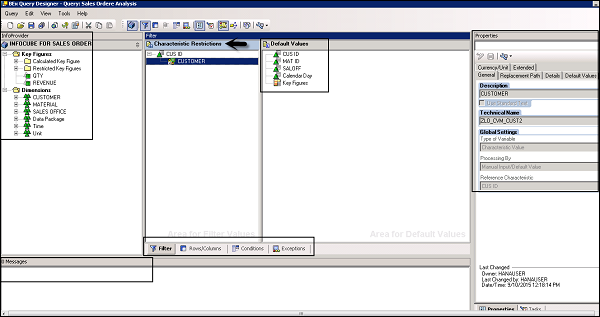
Business Explorer – 查询设计器中的功能
在查询设计器主屏幕的左侧,您有 InfoProvider 面板 - 它包含 Infocube 的名称以及该 Infocube 下所有可用特征和关键指标的列表。它还显示 Infocube 中所有计算的关键指标和受限的关键指标。
在中间面板中,您有“特征限制” - 它显示了查询中使用的所有过滤器。在特征限制下,您有 4 个选项卡,它们是 -
- 筛选器
- 行/列
- 条件
- 例外
现在让我们详细讨论每个选项卡。
筛选器 - 在这里,您可以看到查询中已应用筛选器以限制查询中值的维度的列表。
行/列 - 在此选项卡中,您可以看到行和列部分下的维度和关键指标列表。您还可以查看此选项卡下的自由特征和预览。
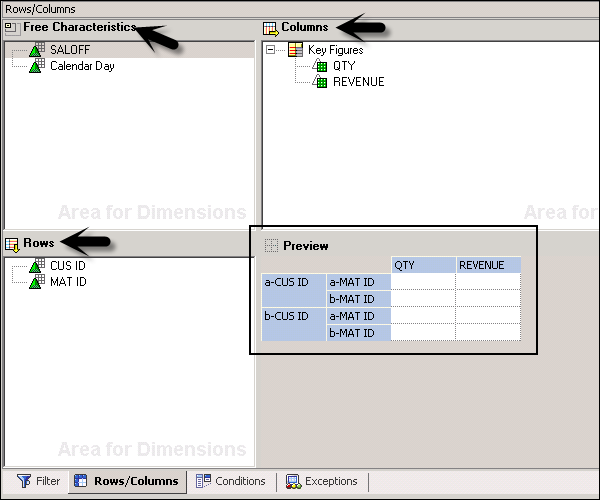
条件 - 在此选项卡中,您可以定义条件,例如关键指标下值的排名。您可以在查询的条件下选择前 5 个值、前 10 个值。您可以选择不同的运算符函数来传递这些条件。
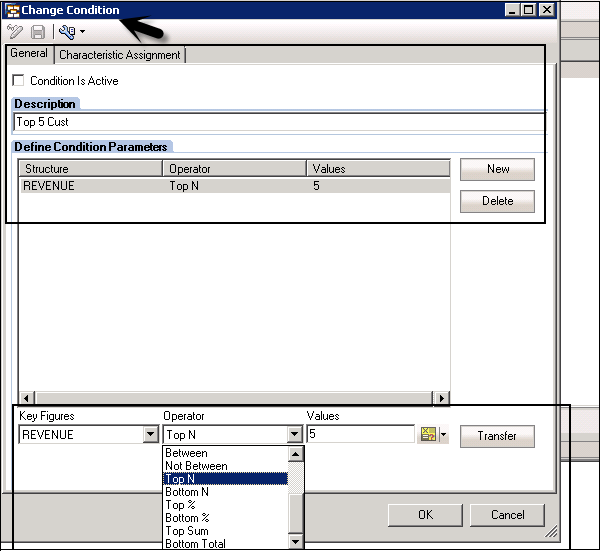
例外 - 您还可以向关键指标添加例外/警报。您可以创建一个例外并通过取消选中复选框使其处于非活动状态。
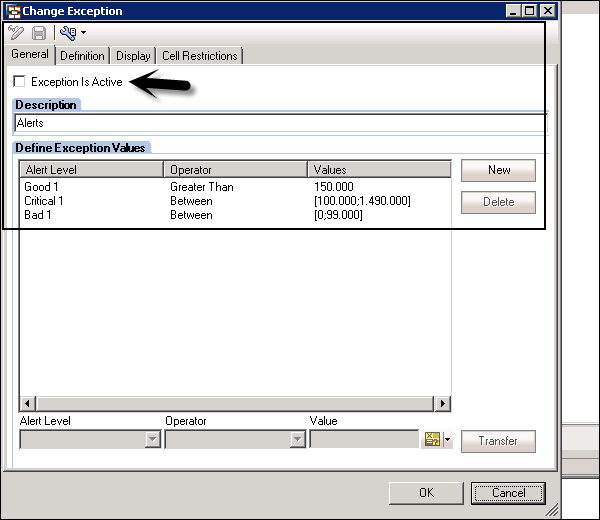
在主屏幕的右侧,您有查询属性。您可以看到描述、技术名称和 InfoProvider。
如何查看查询的 BEx 查询名称和 InfoProvider?
要打开查询的属性,请转到顶部的“查询”按钮 → “打开”。

您将看到所有可用查询的列表。它显示了查询描述,而不是查询的技术名称。选择要查看技术名称和 InfoProvider 的查询。
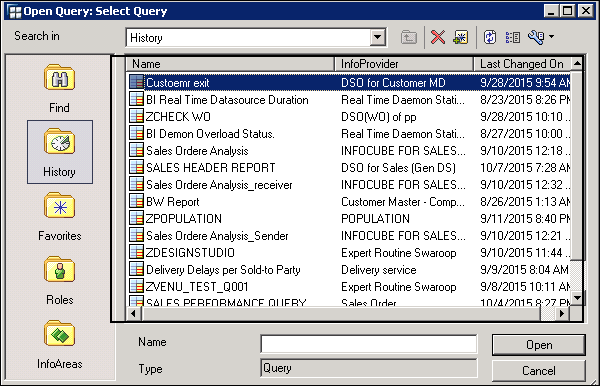
要查看技术名称、描述和 InfoProvider 名称以及其他属性,您应该选择查询。在右侧,您可以看到查询属性。如果看不到查询属性,您也可以使用顶部的“查询属性”按钮。
技术名称、InfoProvider、描述和关键日期显示在“常规”选项卡下。
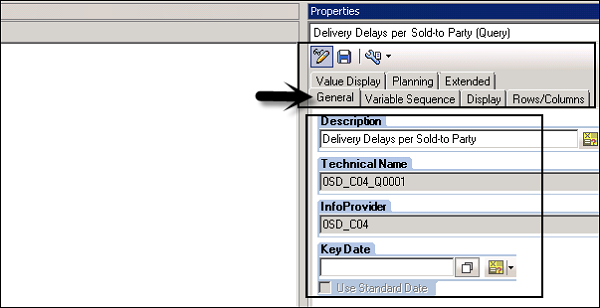

在底部,您有消息窗格。它用于检查查询一致性。如果查询中存在任何问题,它将以红色显示错误消息或任何其他警告。

Business Explorer – 创建新查询
您需要创建一个新查询来分析 BEx Analyzer 或 Web 应用程序中的数据。您可以在查询设计器中在 InfoProvider 之上定义新查询。
要创建新查询,SAP BW 系统中至少应有一个 InfoProvider。也可以通过导航以下路径从其他工具调用 BEx 查询设计器 -
开始 → 程序 → Business Explorer → 查询设计器。

您还可以从 BEx Web Application Designer 打开 BEx 查询设计器。导航到 Web Application Designer 中的工具 → BEx 查询设计器,或者可以通过 BEx 报表设计器 → 工具 → BEx 查询设计器访问它。
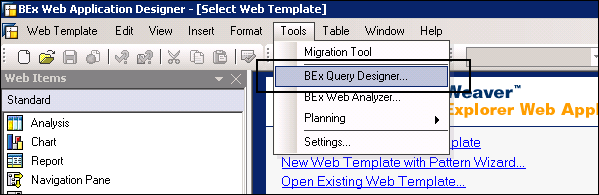
要定义新查询,您需要导航到查询设计器中的查询 → 新建。

下一步是为所有可以在新查询中定义的 InfoProvider 创建选择屏幕。
在历史选项卡中,您可以看到所有最近使用的 InfoProvider。从 InfoAreas 下所有可用的 InfoProvider 中,选择要使用的 InfoProvider。您还可以搜索历史记录或 InfoAreas 下的 InfoProvider。
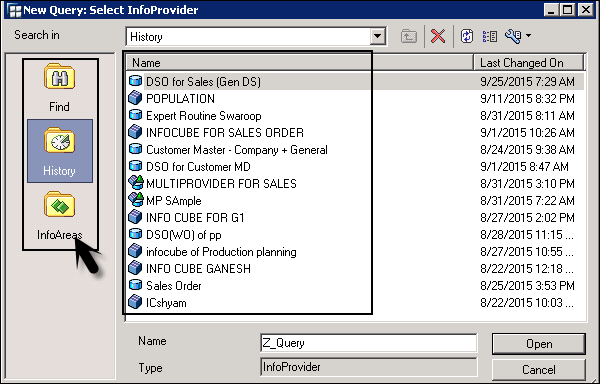
添加 InfoProvider 后,它将添加到 InfoProvider 面板中。然后以其层次结构显示所有可用对象的列表。拖动要添加到特征限制的特征。
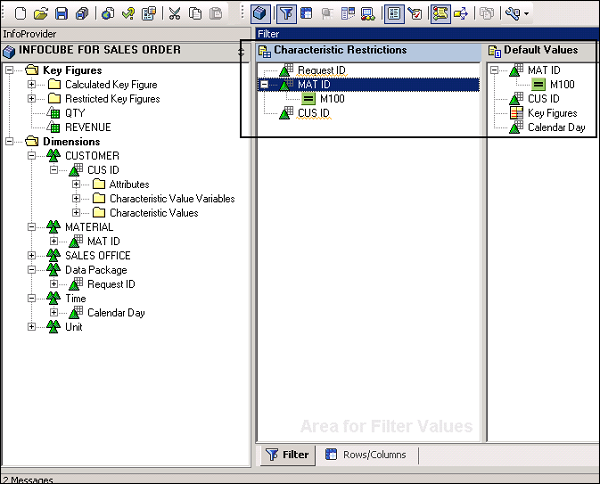
请注意,筛选器屏幕区域包含用于筛选器选择的空目录,而行/列屏幕区域包含用于查询的行、列和自由特征的空目录。
查询结果区域的预览可以在屏幕的右下方找到。
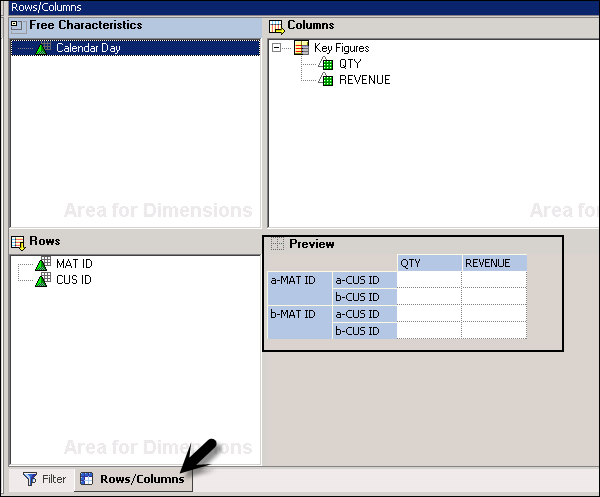
筛选器选择对 BEx 查询具有限制作用。所有来自 InfoProvider 的数据都将与筛选器选择一起聚合。
您还可以向筛选器添加默认值。您可以双击任何特征,它将打开一个新窗口以进行默认值选择。
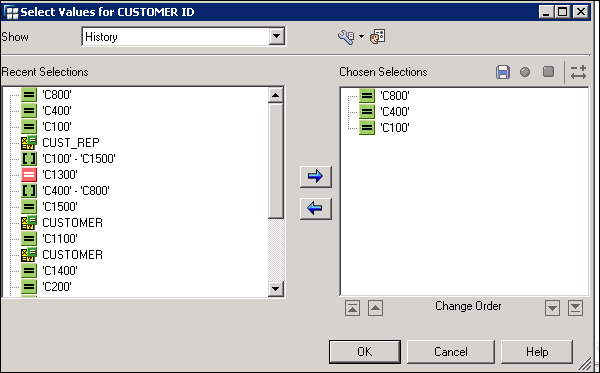
展开默认选择下的每个特征值时,您可以看到所选的默认值。
您还可以向 BEx 查询添加条件/例外。导航到查看选项卡 → 例外/条件。
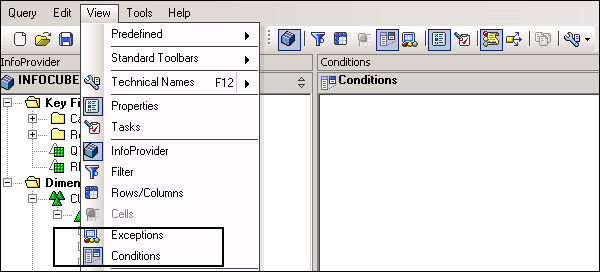
还可以通过拖放来更改关键指标和特征在行和列中的排列方式,直到预览显示所需的结果区域。
您还可以定义一个新的计算关键指标,并将其添加到查询设计器中的 BEx 查询中。要创建新的计算/受限关键指标,请右键单击关键指标 → 选择。
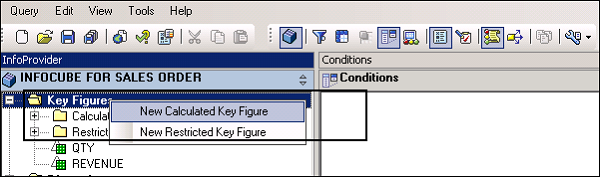
受限关键指标定义为可以用特征限制的关键指标。
计算关键指标定义为基于某个公式使用其他关键指标计算的关键指标。计算关键指标对于 InfoProvider 中的所有查询都是全局的。
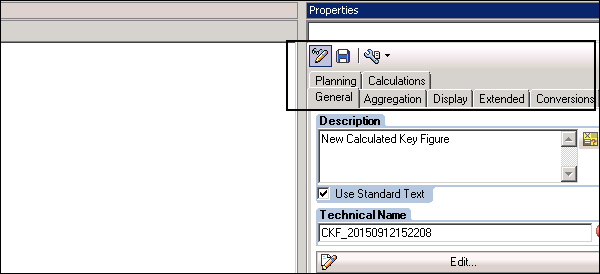
您可以通过单击顶部的保存按钮来保存查询。
输入查询的技术名称和描述。查询的技术名称对于 SAP BW 系统中的所有 InfoProvider 必须唯一。您可以添加最多 30 个字符的名称。
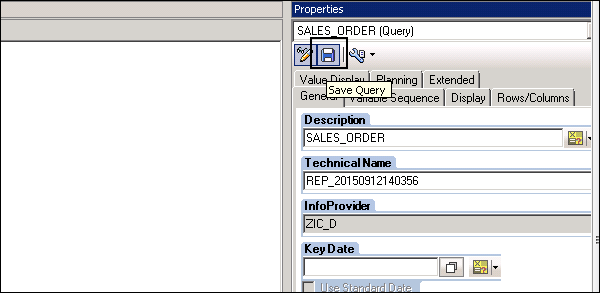
您可以选择要保存查询的位置。您可以选择收藏夹文件夹,也可以分配给特定角色。
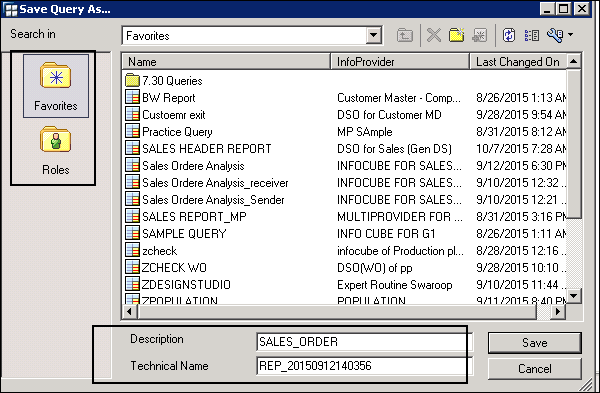
SAP BEx - 查询设计器功能
在本章中,我们将讨论 BEx 查询设计器的各种功能并了解其功能。我们还将详细了解不同的查询组件。此外,我们将学习如何设置查询属性和查询组件的各种属性。
Business Explorer – 不同的查询组件
查询设计器中有很多对象可以在全局级别重用。定义对象后,可以在 BW 系统中的所有查询中使用它。当这些可重用对象发生更改时,这些更改将应用于使用它的所有查询
可以创建以下对象类型以供重用 -
- 变量
- 受限关键指标
- 计算关键指标
要查看对象的使用位置,您可以在上下文菜单中选择“使用位置列表”。
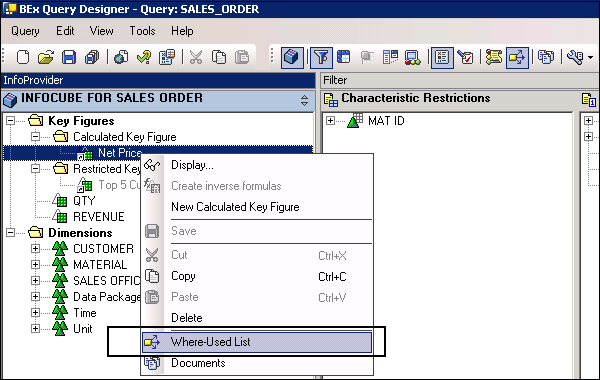
要检查对象的详细信息,请转到上下文菜单并单击“显示”按钮。它向您显示以下信息 -
- 技术名称
- 标识符
- 上次修改者
- 日期/时间
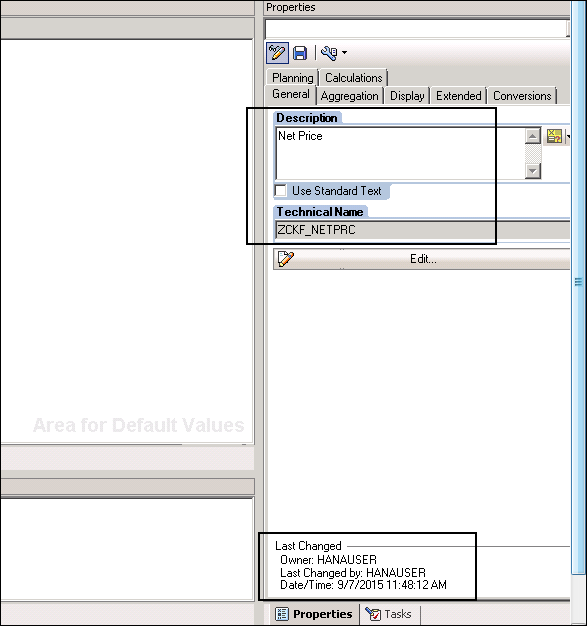
如前所述,各种对象可以在全局级别在查询中重用。
变量
在查询设计器中,您可以定义变量以在运行时传递值。它们可以用作 Web 应用程序和其他查询中的占位符。要为查询中的任何对象定义变量,必须打开“变量编辑器”。
您可以通过单击查询设计器中的以下选项来打开变量编辑器。此选项在所有可以传递常数值的组件的查询属性中都可用。
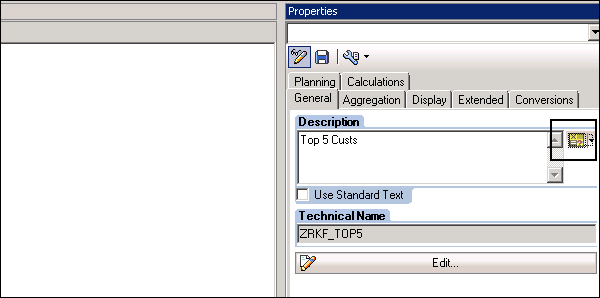
您还可以单击下拉按钮,并访问创建/编辑变量的不同选项。
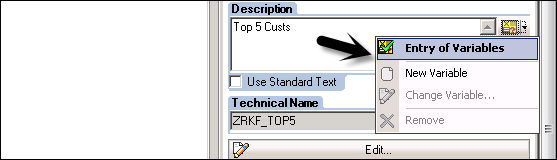
以下字段可用 -
变量输入 - 使用此字段,您可以使用此对话框选择变量。
新建变量 - 您可以使用此选项在 BEx 查询中创建新变量。
更改变量 - 您可以选择一个变量,然后单击“更改变量”按钮以更改变量的值。
删除 - 此选项可用于从列表中删除变量。
选择“新建变量/更改变量”时,将打开以下对话框 -

受限关键指标
受限关键指标定义为可用于根据特征限制查询中值的关键指标。
要定义新的受限关键指标,请导航到受限关键指标文件夹 → 上下文菜单和新建受限关键指标。
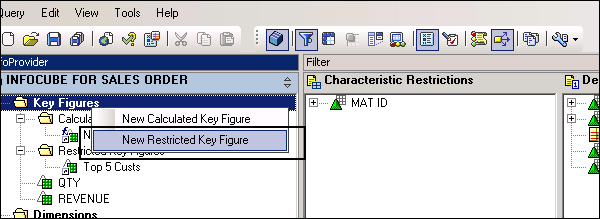
这将创建一个新的受限关键指标,并且受限关键指标的属性将显示在属性屏幕区域中。
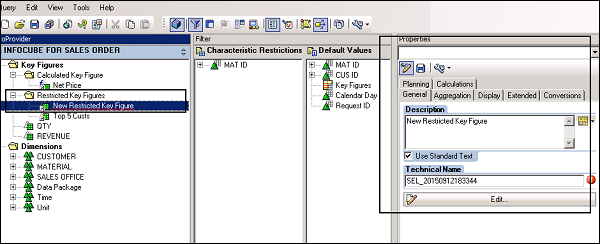
定义技术名称和描述,然后单击保存按钮以保存关键指标。要编辑受限关键指标,请单击“编辑”按钮或双击层次结构中的名称。
在详细视图中,您可以看到 InfoProvider 中所有可用对象的目录,右侧有一个空字段用于定义关键图形。
计算关键图形
您还可以使用一些公式在 InfoProvider 中计算关键图形。计算关键图形可以基于其他关键图形、受限关键图形或预先计算的关键图形。
要定义新的计算关键图形,右键单击“关键图形”文件夹 →“新建”。
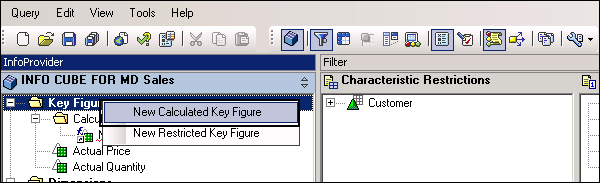
这将在层次结构中添加计算关键图形,并在“属性”屏幕区域显示计算关键图形的属性。
要定义关键图形的计算公式,双击“计算关键图形”。您可以在“常规”选项卡中定义计算关键图形。
从“运算符”部分拖动任何其他关键图形和运算符。此部分下提供了不同的运算符。
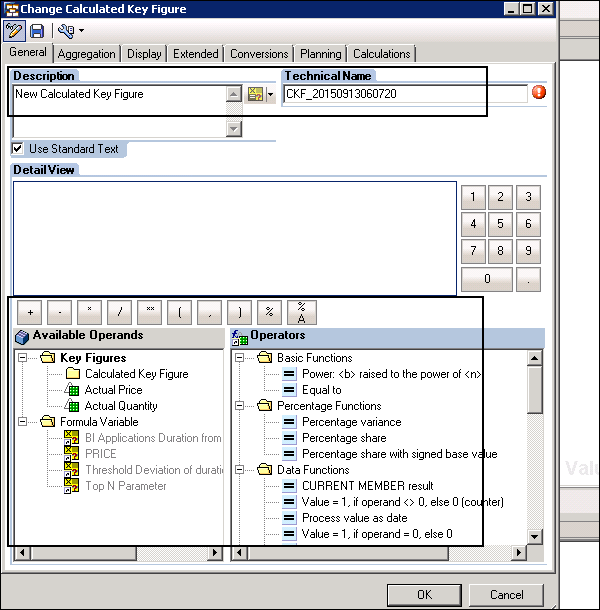
您还可以为新的计算关键图形定义聚合。
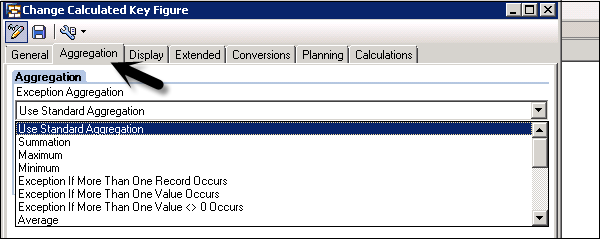
在“常规”选项卡下提供了以下函数类型,用于定义新计算关键图形的计算 -
- 基本函数
- 百分比函数
- 数据函数
- 数学函数
- 三角函数
- 布尔运算符
定义完公式后,单击“确定”按钮,如下面的屏幕截图所示。
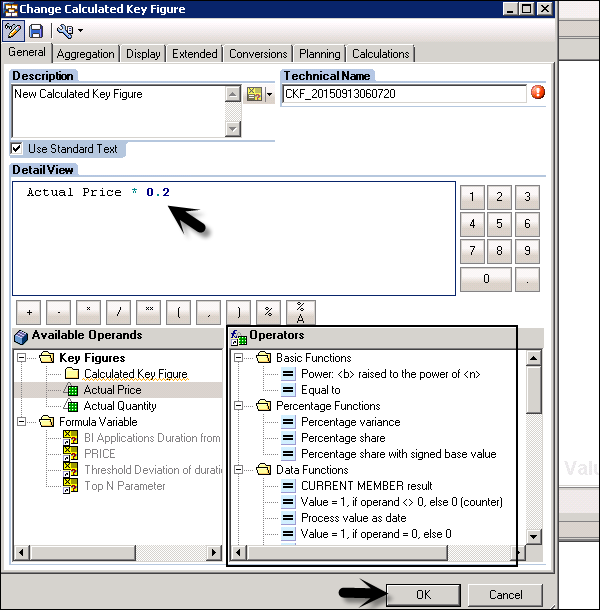
您还可以转到计算关键图形的“属性”选项卡。您可以为新的关键图形定义不同的属性,也可以编辑现有的关键图形 -
- 描述
- 显示
- 数字格式
- 货币转换
- 本地计算
- 聚合行为
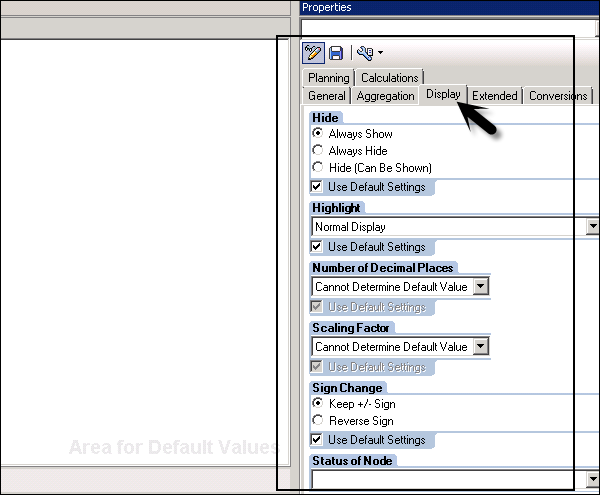
Business Explorer – 设置查询属性
您可以通过选择以下屏幕截图中显示的图标来访问查询属性。

在查询属性下提供了以下选项卡 -
常规选项卡 - 您可以在“常规”选项卡下输入描述、技术名称、InfoProvider 和关键日期以及上次修改者详细信息。
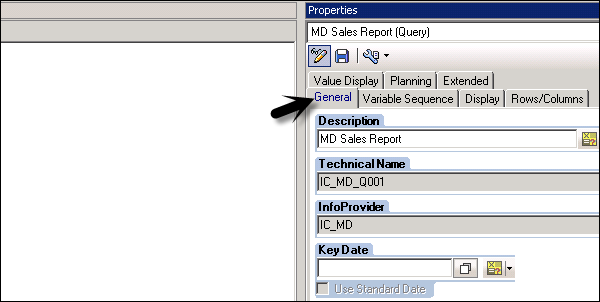
变量序列选项卡 - 此选项卡包含查询中列出的变量。您还可以安排查询中定义的变量序列。
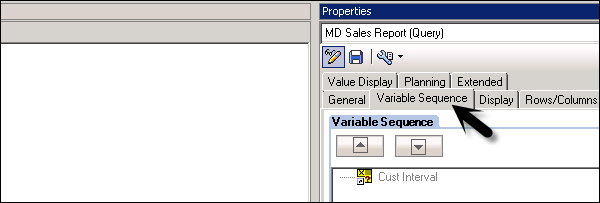
显示选项卡 - 您可以在“显示”选项卡中找到显示选项和文档链接。在“显示选项”下,您可以调整刷新、缩放因子或隐藏重复关键图形后的格式。
您可以为查询创建元数据、主数据和 InfoProvider 的文档链接。
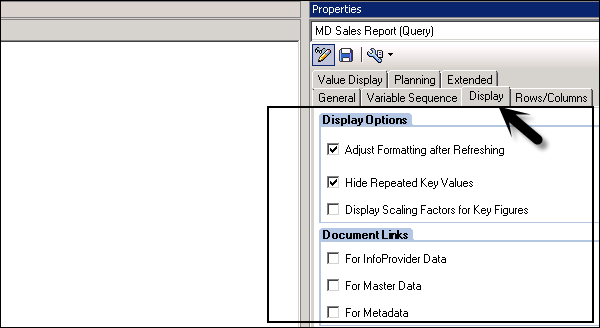
行/列选项卡 - 用于定义查询结果的显示位置。
行 - 上方或下方
列 - 左侧或右侧
抑制零值 - 此选项可用于指定是否显示包含零值的列或行。
影响 - 此字段可用于指定零值抑制应应用于行/列两者还是仅应用于行或列。
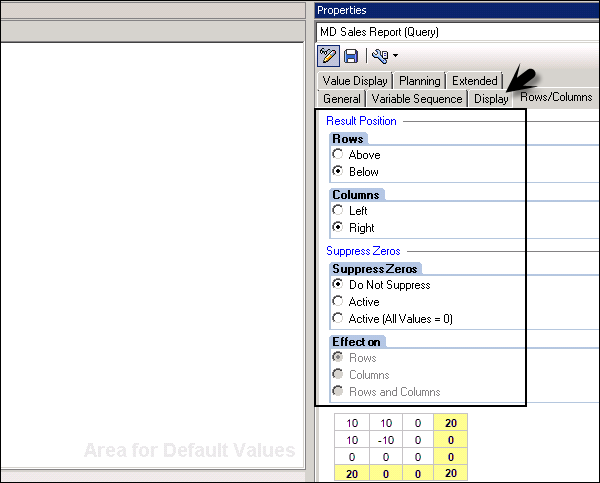
值显示选项卡 - 此选项卡用于在查询中显示 +/- 值和零值显示。
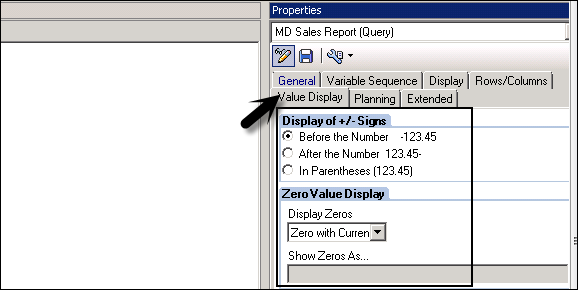
计划选项卡 - 您可以定义查询应以更改模式还是显示模式启动。
对于非输入就绪的查询,“以更改模式启动查询”复选框始终处于非活动状态,无法更改。当存在输入就绪查询时,复选框处于活动状态。
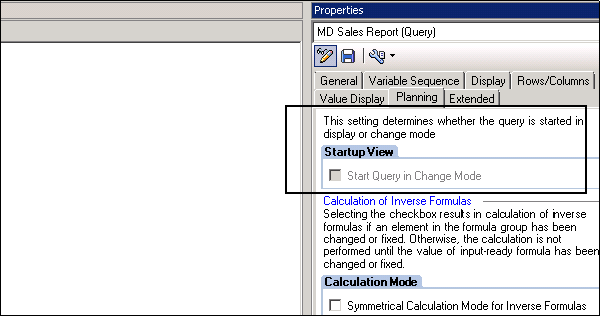
计算反向公式 - 使用此选项,反向公式用于在规划应用程序中重新计算输入就绪公式。
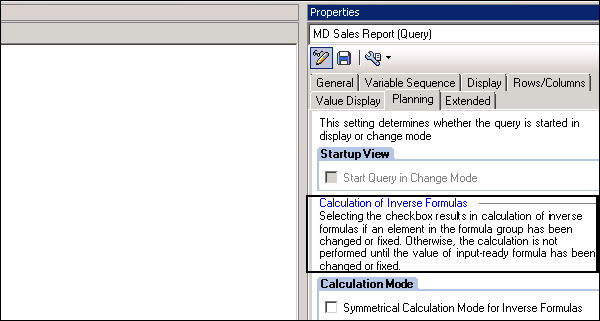
Business Explorer – 查询组件的属性
在 Business Explorer 中,您可以为每个查询组件定义属性。可以通过单击层次结构中的组件打开属性对话框。您可以为每个字段定义自定义设置,也可以使用默认值。
可以在 BEx 查询设计器中设置以下组件属性 -
- 特征属性
- 特征限制和默认值的属性
- 属性属性
- 选择/公式/单元格属性
- 结构属性
- 过滤器属性
- 变量属性
- 条件属性
- 异常属性
- 行/列属性
在查询设计器中,您可以从其他对象派生每个组件的属性,也可以设置其值。您还可以查看对象名称,并可以从以下对象派生属性 -
选择可以从以下对象派生属性 -
- InfoProvider 中的关键图形
- 受限关键图形
- 计算关键图形
可重用过滤器中的特征可以从 InfoProvider 中的特征派生属性。
受限关键图形可以从以下对象派生属性 -
- InfoProvider 中的关键图形
- 受限关键图形
- 计算关键图形
至此,我们总结了查询组件最常用的属性。
SAP BEx - Web
在本章中,我们将详细讨论 BEx Web 并了解其功能。我们还将学习如何使用 Web 应用程序设计器。此外,我们将学习如何进行分析和报告,以及如何创建 Web 应用程序和各种 BEx Web 分析器选项。
Business Explorer – Web 应用程序设计器
Web 应用程序设计器 (WAD) 是 SAP Business Explorer 下的一个工具,可用于基于 BW 内容(如图表、地图和表格)开发 Web 应用程序。使用 WAD 开发的应用程序可以保存为 Web 模板,并在从 Web 浏览器调用时称为 Web 应用程序。
这些 Web 模板可以在 Web 应用程序设计器中进行编辑以进行任何更改。Web 模板是 HTML 页面,可以根据标准标记语言和 Web 设计 API 设计以满足个人需求。
要打开 Web 应用程序设计器,您应该导航到 Business Explorer 文件夹 → Web 应用程序设计器。
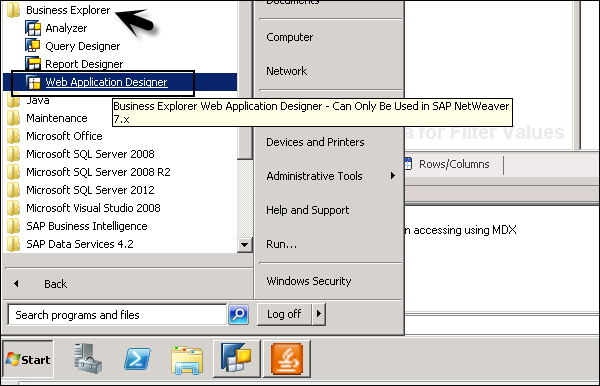
单击“Web 应用程序设计器”后,您需要传递 BW 系统的详细信息 -
- 客户端
- 用户名
- 密码
- 语言
BEx Web 应用程序设计器 (WAD) 由四个屏幕组成,这些屏幕提供不同的功能来开发各种 Web 应用程序 -
- Web 项目屏幕区域
- Web 模板屏幕区域
- 属性屏幕区域
- 错误和警告屏幕区域
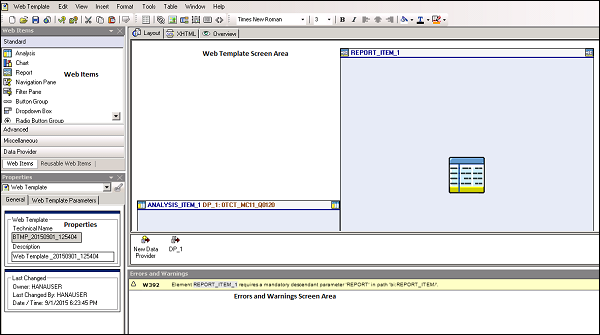
Web 项目屏幕区域
Web 项目屏幕提供可用于开发 Web 应用程序的 Web 项目列表。您可以定义如何在 Web 应用程序中显示来自数据提供程序的数据。
Web 项目屏幕分为不同的部分 -
- Web 项目分组:标准
- Web 项目分组:高级
- Web 项目分组:其他
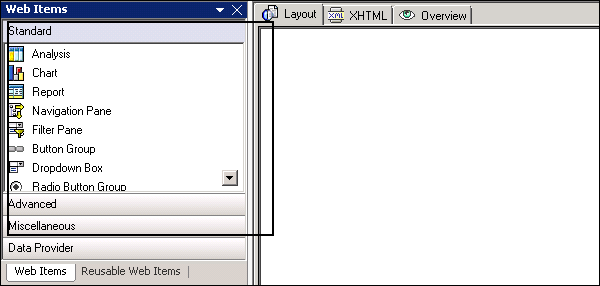
在“Web 项目标准”选项下,您可以使用以下项目类型 -
- 分析
- 图表
- 报表
- 导航区域
- 过滤器区域
- 按钮组
- 下拉框
- 单选按钮组
- 复选框组
- 列表框
- 层次过滤器选择
在“Web 项目高级”选项下,您可以使用以下项目类型 -
- Web 模板
- 容器布局
- 容器
- 选项卡页
- 组
- 单个文档
- 文档列表
- 地图
- 系统消息
- 信息字段
- 输入字段
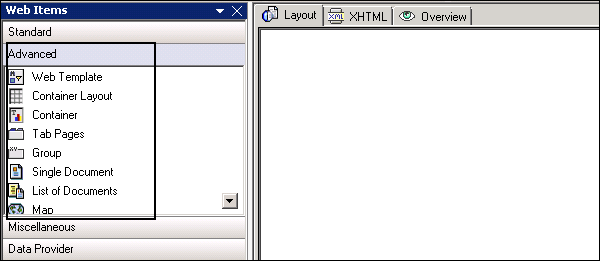
在“Web 项目其他”选项下,您可以使用以下项目类型 -
- 数据提供程序 - 信息
- 文本
- 链接
- 异常列表
- 条件列表
- 菜单栏
- 属性窗格
- 字幕
- 上下文菜单
- 脚本
- 自定义增强
- 分页符
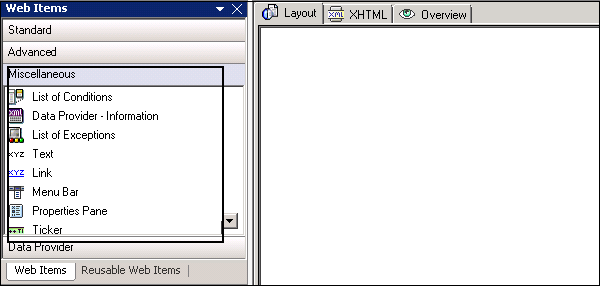
数据提供程序部分可用于创建过滤器类型或查询视图类型的数据提供程序。要添加数据提供程序,您可以将所需的数据提供程序类型拖到您的 Web 模板中。
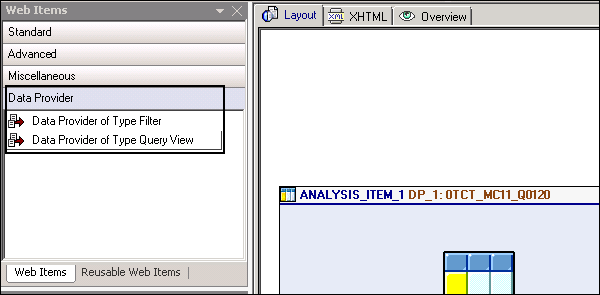
Web 模板屏幕区域
此区域包含您添加到 Web 应用程序的 Web 模板。Web 模板被称为 HTML 页面,可用于指定 Web 应用程序的结构。
在 Web 模板屏幕区域,您在顶部有三个不同的选项卡 -
- 布局选项卡
- XHTML 选项卡
- 概述选项卡
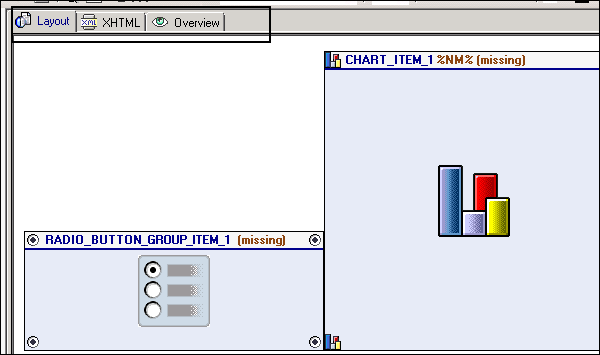
布局选项卡 - 此选项卡用于设计 Web 模板的视觉焦点。您可以将 Web 项目部分中的项目拖放到 Web 模板中。
XHTML 选项卡页 - 此选项卡用于查看添加到模板的 Web 项目的布局视图相关的 XHTML。XHTML 代码中的每个组件都有不同的颜色。
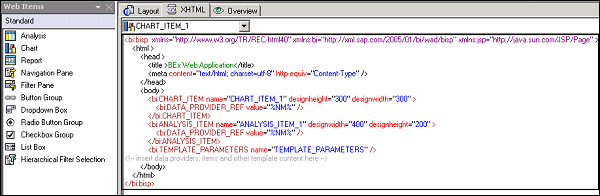
- 注释:灰色
- 属性:红色
- 属性值:蓝色
- HTML 标签:黑色
- Web 项目、命令、数据提供程序:深红色
- 文本:绿色
- 超链接:紫色
<bi:bisp xmlns = "http://www.w3.org/TR/REC-html40"
xmlns:bi = "http://xml.sap.com/2005/01/bi/wad/bisp" xmlns:jsp="http://java.sun.com/JSP/Page" >
<html>
<head>
<title >BEx Web Application</title>
<meta content = "text/html; charset = utf-8" http-equiv = "Content-Type" />
</head>
<body>
<bi:CHART_ITEM name = "CHART_ITEM_1" designheight = "300" designwidth = "300" >
<bi:DATA_PROVIDER_REF value = "%NM%" />
</bi:CHART_ITEM>
<bi:ANALYSIS_ITEM name = "ANALYSIS_ITEM_1" designwidth = "400" designheight = "200" >
<bi:DATA_PROVIDER_REF value = "%NM%" />
</bi:ANALYSIS_ITEM>
<bi:TEMPLATE_PARAMETERS name = "TEMPLATE_PARAMETERS" />
<!-- insert data providers, items and other template content here -->
</body>
</html>
</bi:bisp>
您可以更改 Web 模板的 XHTML,它们会直接反映在“布局”选项卡中。在上面的程序中,您可以看到添加到 Web 模板的 Web 项目的 XHTML 代码。
概述 - 在“概述”选项卡中,您可以看到所有数据提供程序、Web 项目和命令。要显示任何这些字段,您可以选中复选框。

您还可以为每个对象选择不同的排序顺序 -
分组 - 使用此方法,您可以按类型列出使用的对象:数据提供程序、Web 项目和命令。
Web 模板 - 使用此排序顺序,Web 模板中使用的对象的序列将显示为扁平结构。
Web 模板层次结构 - Web 模板序列以层次结构的形式显示。
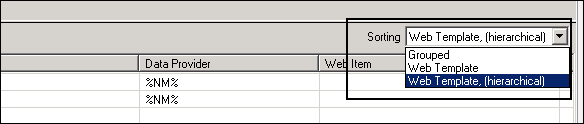
属性屏幕区域
此区域用于定义 Web 项目和 Web 模板的属性。
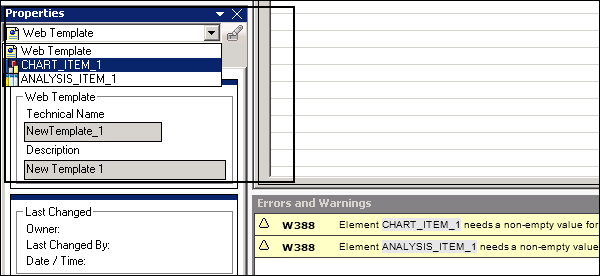
从下拉列表中,您可以选择 Web 模板或单个 Web 项目。在“属性”下,当您从下拉框中选择 Web 模板时,这允许您为 Web 模板设置参数。
当您从下拉列表中选择 Web 项目时,可以执行以下设置 -
常规选项卡页 - 此选项允许您为 Web 项目创建新的数据提供程序,并将其分配到 Web 模板的 Web 项目。
Web 项目参数选项卡页 - 此选项用于为选定的 Web 项目选择参数。您可以为与显示、内部显示、数据绑定、图表文本等相关的 Web 项目设置不同的参数。
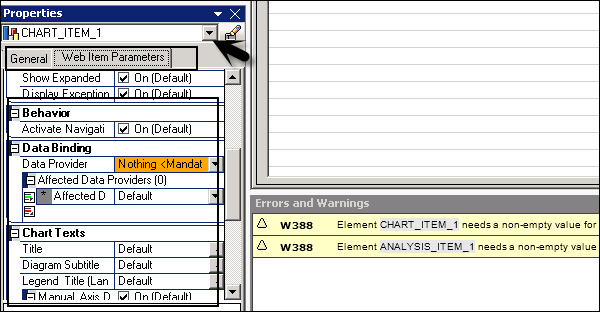
错误和警告屏幕区域
此选项用于在您在 WAD 中验证 Web 模板时查看错误和警告。

Business Explorer – 分析和报告
使用 BEx Web 应用程序,您可以对 BW 内容执行数据分析和报告。要执行报告和分析,您应该设计 Web 应用程序并在 Web 浏览器中打开它。
在 WAD 中创建 Web 应用程序
要在 BEx Web 应用程序设计器中创建 Web 应用程序,您需要创建一个新的 Web 模板。要创建新的 Web 模板,您可以转到 Web 模板 → 新建。
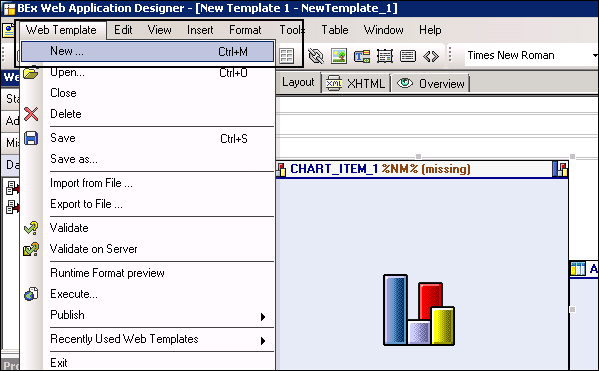
您也可以通过点击 Web 应用程序工具栏中的新建图标来打开一个新的 Web 模板。下一步是为 Web 项目分配数据提供程序。您可以将一个数据提供程序分配给多个 Web 项目。
使用不同选项分配数据提供程序
您可以在 Web 项目部分下使用数据提供程序选项。您可以选择是要创建“筛选器”类型还是“查询视图”类型的数据提供程序,并将相应的行拖动到 Web 模板屏幕区域的下部数据提供程序部分。这将打开“数据提供程序”对话框。
在对话框中输入数据提供程序的名称,并根据数据提供程序进行设置。
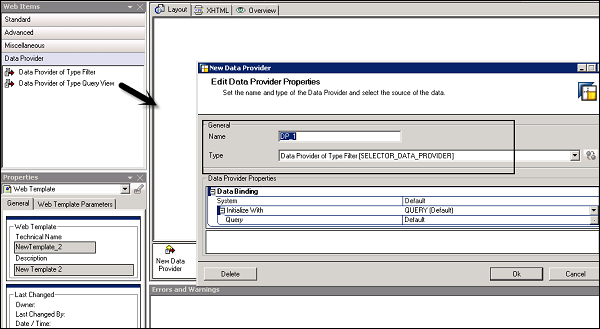
要添加 Web 项目,您可以从“Web 部分:标准、高级和杂项”中将其拖动。Web 项目将显示在 Web 模板屏幕区域中。您可以通过单击“属性”选项卡下的“重命名 Web 项目”按钮来重命名 Web 项目。
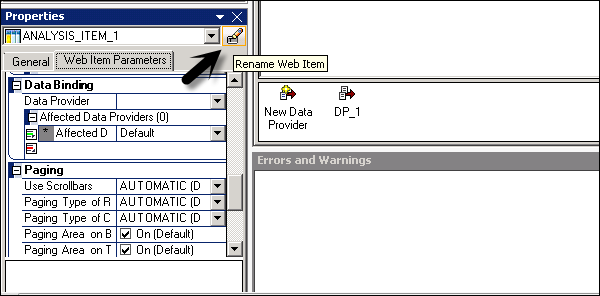
下一步是导航到“属性”→“选择常规”选项卡,以创建或更改相应 Web 项目的数据提供程序分配。下一步是导航到“Web 项目参数”选项卡页面,您可以在其中定义 Web 项目的参数。
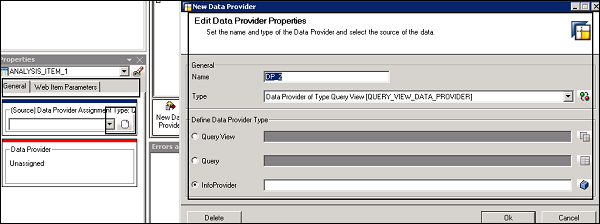
要定义布局,您需要使用工具栏中的“格式”选项卡。
点击顶部的“格式”选项卡→在 Web 应用程序设计器的菜单栏中选择“左对齐”,这允许您将 Web 项目左对齐。
点击顶部的“格式”选项卡→在 Web 应用程序设计器的菜单栏中选择“右对齐”,这允许您将 Web 项目右对齐。
点击顶部的“格式”选项卡→在 Web 应用程序设计器的菜单栏中选择“居中对齐”,这允许您将 Web 项目居中对齐。
您还可以将 Web 项目拖动到 Web 模板屏幕区域的任意位置。您还可以通过转到“表格”选项卡来在 HTML 表格中排列 Web 项目。
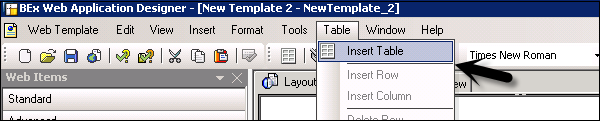
要排列 Web 项目,您需要将不同的 Web 项目拖动到各个表格单元格中。
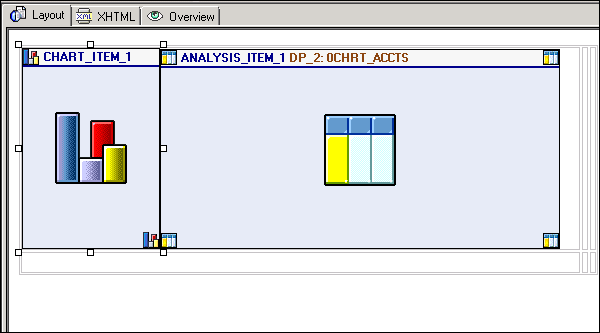
现在要保存 Web 模板,请导航到 Web 模板,选择“Web 模板”→“保存”在 Web 应用程序设计器菜单栏中。
要执行 Web 模板,请导航到“Web 模板”→“执行”以在浏览器中查看您的 Web 应用程序。要执行 Web 模板,您需要保存 Web 模板。
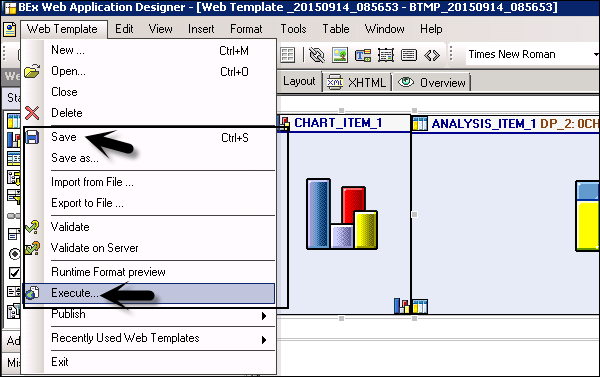
您也可以通过在已执行的 Web 应用程序的上下文菜单中选择“打印”选项来打印 Web 应用程序。
Business Explorer – BEx Web 分析器选项
Web 分析器是执行数据分析的工具,可以使用 URL 调用。您可以通过导航到“工具”→“BEx Web 分析器”从 Web 应用程序设计器启动 BEx Web 分析器。
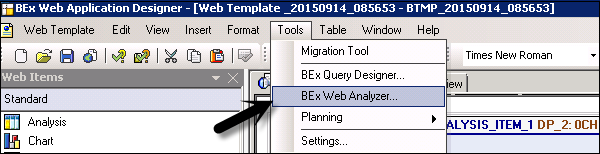
您可以执行 Ad Hoc 数据分析,还可以使用其他 Web 分析器功能,例如广播功能,该功能允许您将分析广播给其他用户。
在 Web 分析器中,您还可以通过选择上下文菜单下的“保存视图”选项来保存数据视图。
您拥有 Web 分析器下提供的各种功能,可用于执行 Ad Hoc 分析:
- 导航窗格
- 链接
- 按钮
- 上下文菜单

在 Web 分析器中,您可以看到可以通过按按钮执行的不同功能。所有这些功能都已详细解释:
新建分析 – 使用“新建分析”按钮,您可以通过选择一个数据提供程序来创建新的分析,以作为分析的基础。对于“新建分析”,您可以从 SAP BW 系统或非 SAP 数据提供程序中选择数据提供程序,以用于“新建分析”。
打开 – 此选项用于访问已保存的分析。您可以将数据分析保存在“收藏夹”部分中,以便快速访问它们。
另存为 – 您使用此选项将分析保存在门户收藏夹或 BEx 产品组合中,方法是传递分析的名称。使用此选项,您可以保存数据显示类型,并且可以在使用“打开”按钮进行分析时进一步访问它。
显示为 – 此选项允许您以不同的格式查看已保存的数据分析。您可以使用下拉选项指定显示类型。以下选项在“显示”下拉列表中可用:
- 表格
- 图形
- 表格和图形
信息 – 此按钮可用于查看有关分析中数据提供程序的信息。
发送 – 此选项提供分析的广播信息。
打印版本 – 此选项可用于设置数据分析的打印。您可以进行不同的选择并单击“确定”,然后将生成一个 PDF 文件。
导出到 Excel – 此按钮用于将查询结果显示到 Microsoft Excel。它还向您显示筛选限制,并突出显示异常。
注释 – 此选项可用于添加有关分析中数据提供程序的注释。
SAP BEx - Web 集成
在本章中,我们将详细讨论 BEx Web 集成并了解其各种功能。我们还将学习 BEx 中的模式选项以及如何在门户中集成 BEx 和 BW 对象。此外,我们将了解如何在移动设备上访问 BEx Web 应用程序。
Business Explorer – BEx 中的模式选项
还可以从您的 Web 应用程序配置不同的模式,这些模式针对特定用户组。这用于通过应用相同的功能为用户组提供 BI 内容的统一显示。
您可以在 Web 应用程序设计器中配置模式。以下模式类型可用:
信息使用者模式 – 此 BEx 模式易于 Web 应用程序用户使用,不需要任何 BI 知识。
分析模式 – 此模式用于 Web 应用程序执行复杂的数据分析。
如何在 WAD 中定义 BEx 模式?
在 Business Explorer 中,模式向导是 Web 应用程序设计器的一部分,可以在 Web 应用程序设计器工具中调用。要打开模式向导,请选择具有模式向导的 Web 模板。
您可以选择此选项通过模式向导访问 BI 模式。
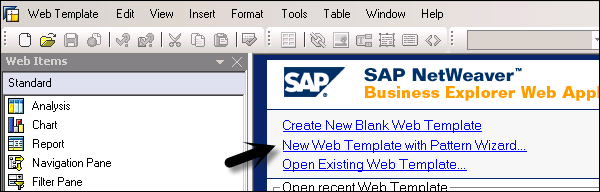
导航到“所有模式”和“BEx 模式”选项卡页面,从“具有模式向导的 BEx 模式”节点下选择一个 BEx 模式。模式向导将自动启动。
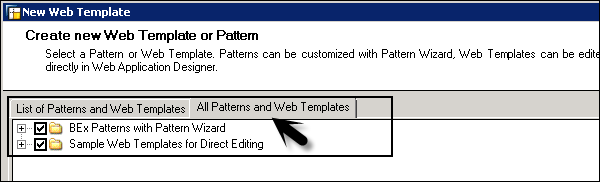
使用模式向导时,您可以选择以下选项来选择模式和 Web 模板:
BEx 模式和 Web 模板列表 – 使用此选项,您可以使用已保存在“收藏夹”文件夹中的所有预定义 Web 模板和模式。
所有 BEx 模式和 Web 模板 – 使用此选项,您可以列出所有可用的预定义 Web 模板和模式。
此选项为您提供了两种编辑模式选项:
具有模式向导的 BEx 模式 – 选择此选项时,它将列出所有可以使用模式向导编辑或配置的模式。
用于直接编辑的示例 Web 模板 – 使用此选项,它将定义您可以编辑 Web 应用程序设计器中所有可用功能的 Web 模板。
Business Explorer – 在门户中集成 BEx 和 BW 对象
您还可以将来自 BW 系统的 BI 内容与 NetWeaver 门户集成。发布到 NetWeaver 门户的所有 Web 应用程序都可能来自不同的系统。BEx 和 BW 对象与 NetWeaver 门户的集成允许多个用户密切协作。
您可以从两个不同的角度考虑集成:
- 针对用户的集成
- 针对管理员的集成
BW 对象和 BEx 与门户的集成在安装后配置。
在 NetWeaver 门户中登录/注销
SAP NetWeaver 门户是 NetWeaver 架构中的关键组件之一,并提供对组织应用程序的单点访问。客户、合作伙伴和组织的员工可以使用企业门户作为单点访问组织服务和执行日常任务所需信息。
SAP NetWeaver 门户允许用户进行以下类型的身份验证:
- 用户名和密码
- SAP 登录票证
- 使用安全套接字层 (SSL) 的 X.509 证书
- 客户端证书
- 断言票证
SAP NetWeaver 门户提供两种使用类型:
应用程序门户 EPC – 当不需要完整的企业门户功能时适用。也称为EP Core。它包括门户和通用工作列表 (UWL)。
门户提供对 SAP 和非 SAP 信息源、组织应用程序、数据库和服务的单一访问点。用户可以从移动设备(如智能手机和平板电脑)以及台式机和笔记本电脑访问门户。
门户允许用户(例如员工、客户、合作伙伴和供应商)管理基于角色的访问,以访问与其日常工作任务相关的特定信息。
通用工作列表 (UWL) 允许业务用户管理、操作和委托其日常工作项。这些工作项可以使用自动业务流程生成。通过使用此 UWL,它将来自多个提供程序系统的工作项收集到一个列表中,以便一键访问。
NetWeaver 企业门户 – 企业门户包括知识管理和协作功能,并基于 EP Core。
Business Explorer – BEx 移动
您也可以在移动设备上访问 BEx Web 应用程序。要访问 Web 应用程序,您需要以下设备之一:
您可以访问您的PDA(个人数字助理)– Microsoft Windows Mobile操作系统和Pocket Internet Explorer。
它也可以通过支持WAP的移动设备(如Blackberry)访问。
您还可以访问i-Mode支持的手机上的Web应用程序。
除了上述选项外,您还可以打开EPOC32 OS移动设备上的Web应用程序。
SAP BEx - 分析器
BEx分析器是一个基于分析的报表和设计工具,嵌入在Microsoft Excel中,可用于分析InfoProvider中的数据。您还可以在Excel工作簿中添加不同的控件类型,例如分析网格、下拉框和按钮。
BEx分析器为您提供两种不同的功能模式,可用于执行OLAP分析或开发查询应用程序的接口。
分析模式
此模式可用于执行在查询设计器中创建的查询以执行OLAP分析。您还可以通过启动BEx查询设计器来定义新的查询。您还可以使用用VBA编写的计划功能和高级计划功能。
使用BEx分析器创建的工作簿可以保存在服务器上,也可以保存在本地。
设计模式
您可以使用设计模式设计工作簿的界面,您可以在其中将分析网格、单选按钮、下拉框插入Microsoft Excel工作簿中。您可以在Excel工作簿中执行工作簿格式设置并自定义图表类型。
要访问BEx分析器,请导航到程序文件→Business Explorer→分析器。
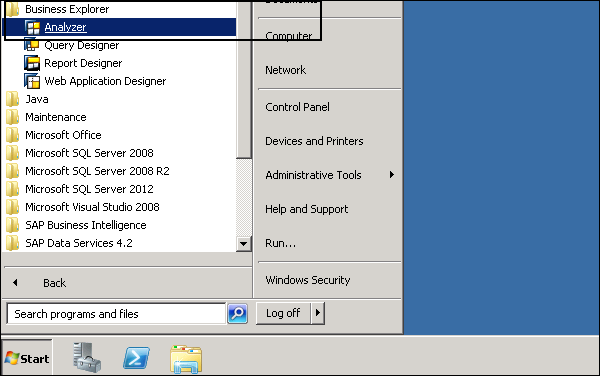
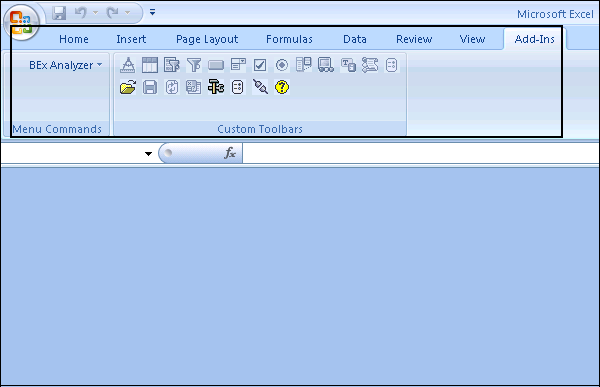
Business Explorer – 分析器中的分析模式
启动BEx分析器时,将显示菜单栏和BEx分析器工具栏。您还可以从BEx分析器→工具选项访问BEx报表设计器和Web分析器。
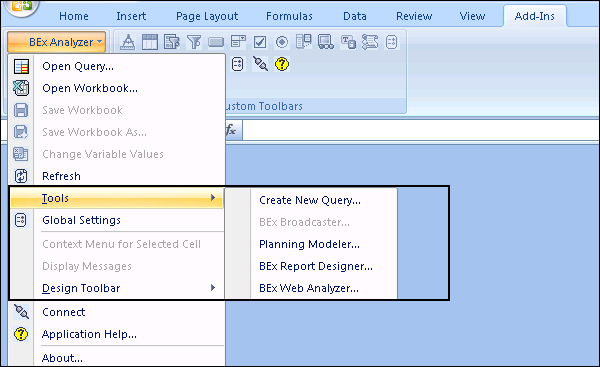
如何在BEx分析器中打开工作簿和查询?
您可以在BEx分析器工具栏中打开工作簿或查询。要打开查询,请导航到BEx分析器→打开查询。
要打开工作簿,请导航到BEx分析器→打开工作簿。

如何保存工作簿?
要在BEx分析器中保存工作簿,您需要导航到分析工具栏中的保存→保存工作簿,或者也可以单击菜单中的BEx分析器→保存工作簿。
您还可以使用新名称保存工作簿。为此,请在分析工具栏中选择保存→另存为工作簿,或者也可以单击菜单中的BEx分析器→另存为工作簿。
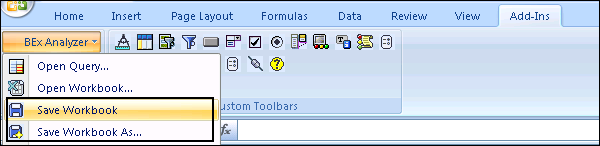
刷新
您还可以控制BEx分析器中工作簿的自动刷新。要激活此功能,请导航到BEx分析器→刷新。
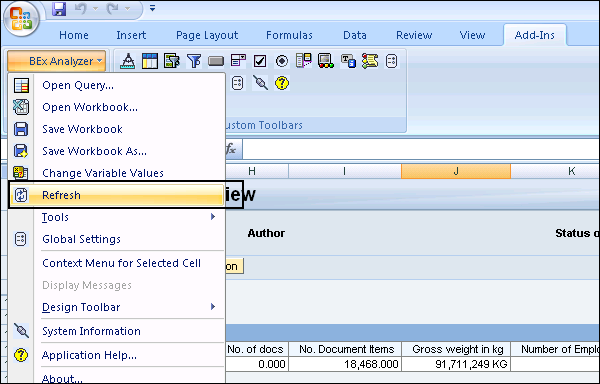
更改变量值
您可以使用此选项更改查询中的变量值。在分析工具栏中,选择BEx分析器→更改变量值,如下面的屏幕截图所示。
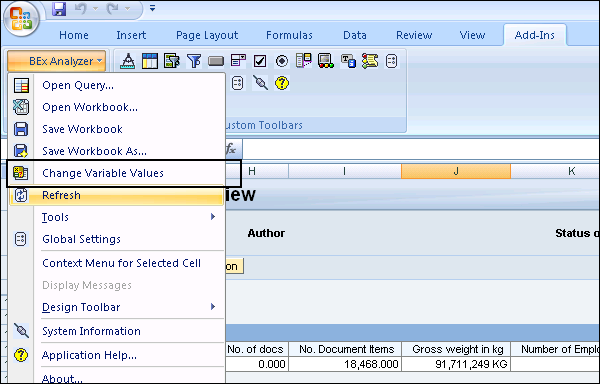
全局设置
此选项可用于配置全局设置,并允许您输入适用于整个应用程序的设置。
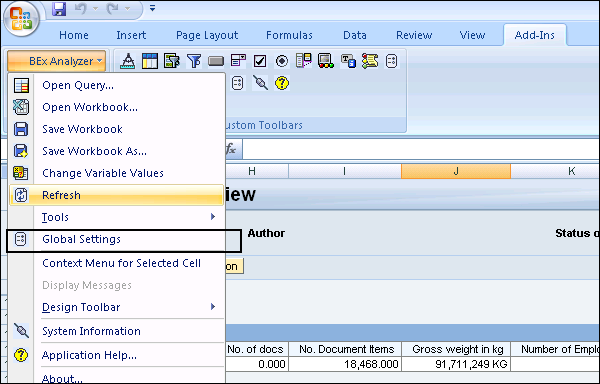
您可以从BEx分析器下拉框中选择其他选项。您可以通过转到“应用程序帮助”选项来访问BEx分析器上的SAP文档。
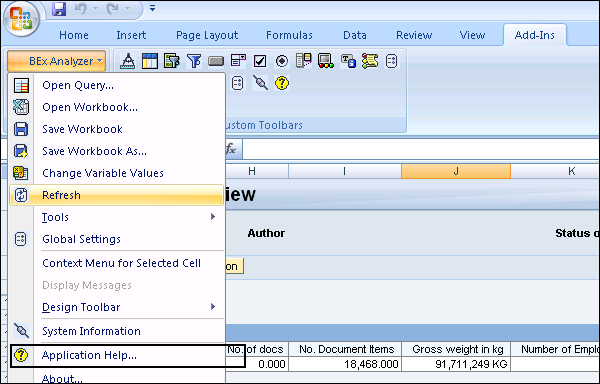
Business Explorer – 分析器中的设计模式
在分析模式下,要切换到设计模式,您应该导航到菜单中的BEx分析器→设计工具栏→设计模式,如下面的屏幕截图所示。
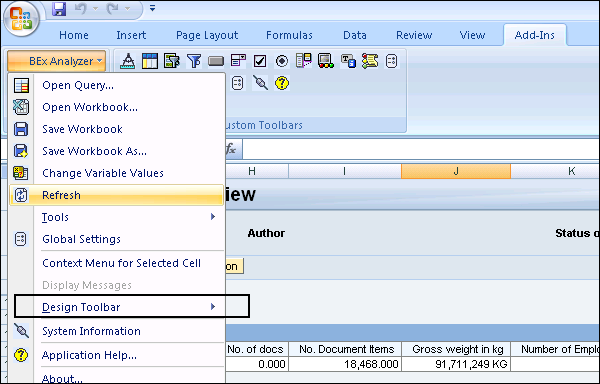
在设计工具栏下,您可以从中选择11个设计项目。当您单击设计工具栏时,您可以找到以下选项:
- 插入分析网格
- 插入导航窗格
- 插入筛选器列表
- 插入按钮
- 插入下拉框
- 插入复选框组
- 插入单选按钮组
- 插入条件列表
- 插入异常列表
- 插入文本
- 插入消息
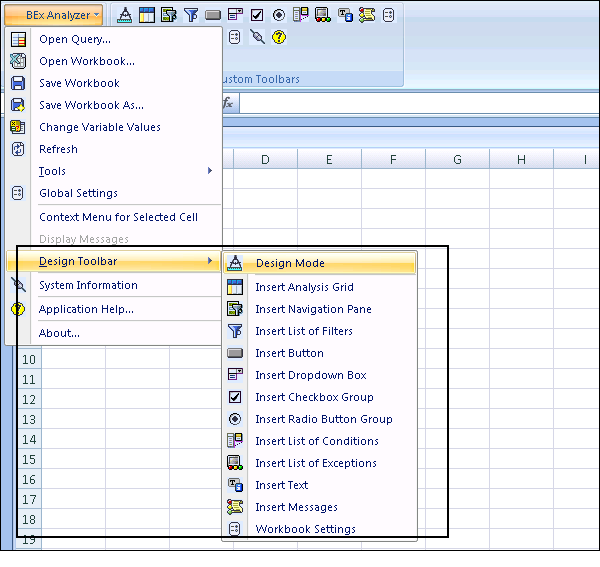
最后一个选项是工作簿设置,可用于配置分析器中工作簿的一般功能。您在工作簿中插入的所有设计项目都显示在设计工具下的列表末尾。
要打开设计项目的属性,请单击列表中的设计项目。
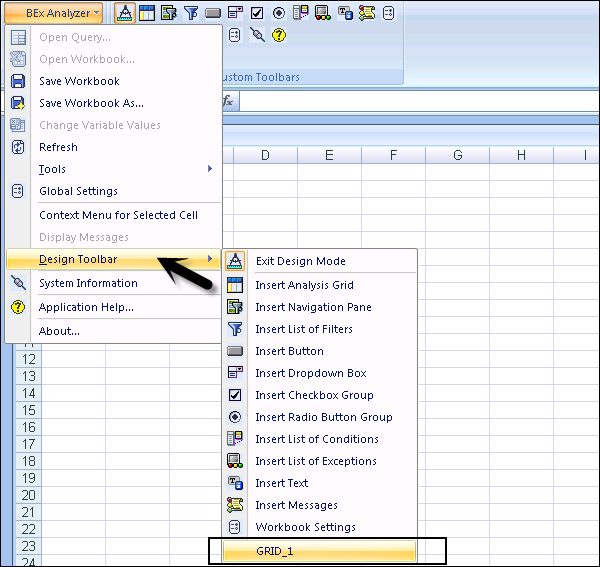
在设计项目的属性下,您可以定义不同的字段,例如:
- 常规
- 关联图表
- 裁剪。
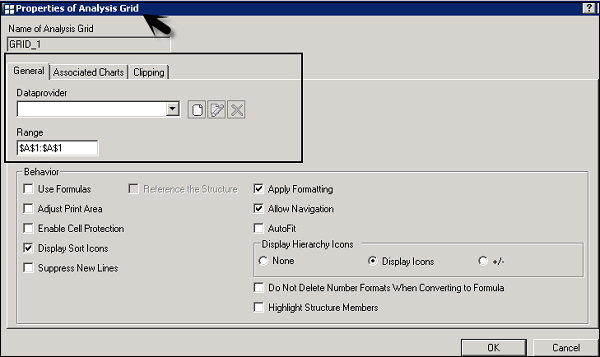
Business Explorer – 创建计划应用程序
计划应用程序可以包含计划功能,例如:复制、保存或删除,或选择列表等。让我们看看如何创建计划应用程序。
首先,您需要检查安全设置。选择工具→宏→安全,并设置“信任访问Visual Basic项目”的指示器。
创建一个新工作簿,并将工作簿的标题移动到工作簿中的所需单元格→输入标题并为其分配字体。
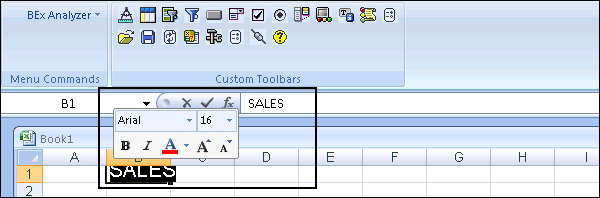
要设计工作簿,请移动到设计模式。导航到设计工具栏→设计模式,如下面的屏幕截图所示。
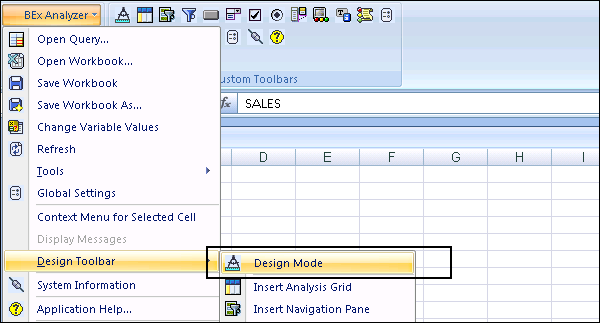
要显示具有实际数据和计划数据的查询结果,请移动到相关单元格并在设计工具栏中选择插入分析网格,并打开前面主题中提到的设计项目的属性。
转到属性的“常规”选项卡,选择创建新的数据提供者,它将打开一个显示当前数据提供者名称的对话框。
要定义数据提供者的起始视图,请单击“查询视图”,将出现一个对话框。
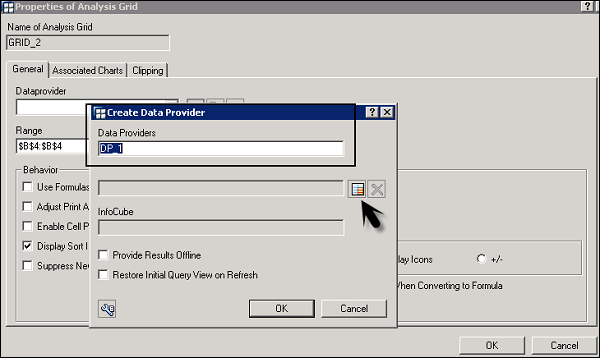
下一步是选择所需的查询或查询视图,然后选择打开。这将允许系统插入创建查询的InfoProvider的名称,此信息将显示在InfoCube字段中,如下所示:
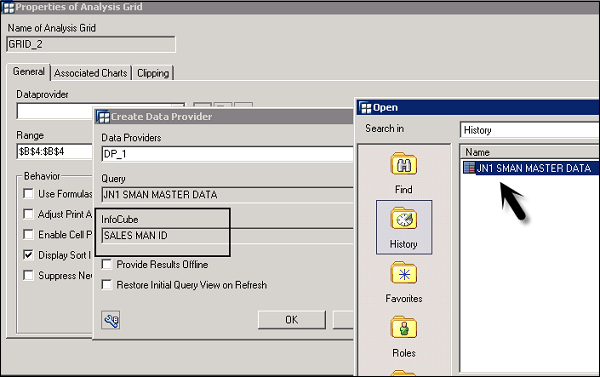
配置好数据提供者后,单击“确定”,这将转到分析网格设计项目的属性。您应选中应用格式和允许导航的复选框。
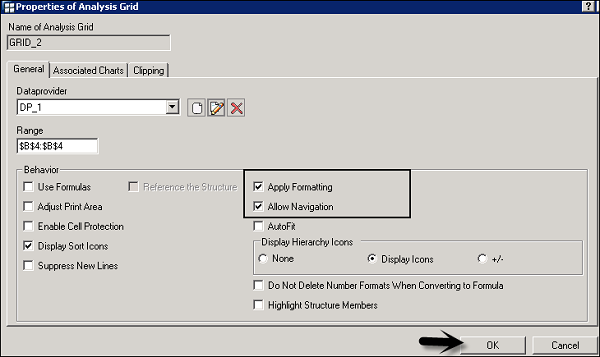
以类似的方式,将下拉框添加到所需的单元格并选择属性。选择已配置的数据提供者并选中标签指示器选项。现在,下一步是转到“维度”选项卡页面,您需要选择希望能够在下拉列表中选择值的维度,如下面的屏幕截图所示。
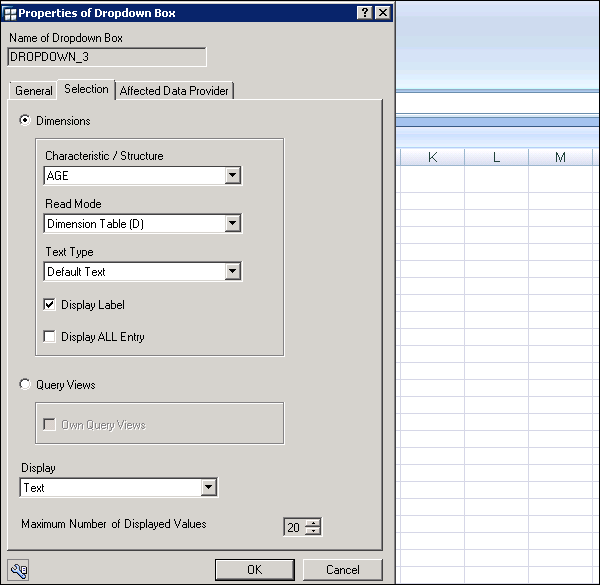
下一步是为该特殊功能添加推送按钮。转到设计工具栏并添加设计项目类型按钮。
转到按钮的上下文菜单并选择计划特定命令→选择所需的计划功能和数据提供者。
计划功能 - PF_Copy
计划功能 - PF_Revaluate01
计划功能 - PF_Delete
单击“完成”按钮并选择“保存”按钮。
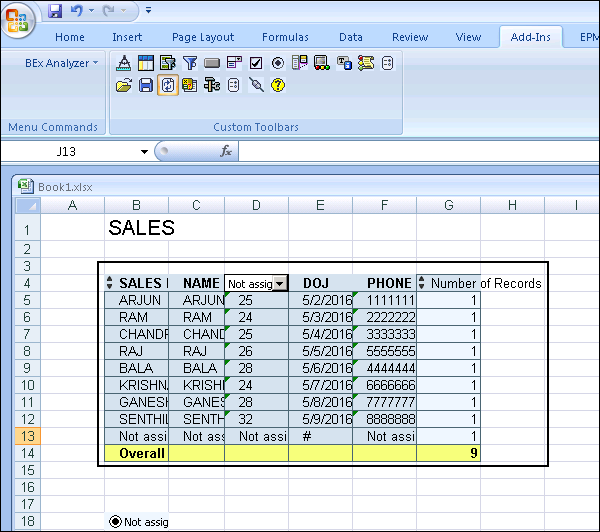
SAP BEx - 分析功能
在本章中,我们将详细讨论BEx中的不同分析功能。我们还将学习如何执行本地计算、添加条件以改进数据分析和异常报告。
Business Explorer – 执行本地计算
使用本地计算,您可以根据当前报表视图中的数字执行计算。例如,要执行列表中前10种产品的总和。
有一些函数可用于执行本地计算:
计算结果为
您可以使用此功能根据某些条件重新计算BEx Web应用程序中的结果行。您使用本地计算覆盖标准计算。它仅包含出现在当前应用程序视图中的计算中的数字。
此功能可用于以下区域:
- BEx 查询设计器
- BEx Web应用程序
- BEx 分析器
计算单个值为
此功能用于根据某些选择条件重新计算Web应用程序中的单个值。
此功能可用于以下区域:
- BEx 查询设计器
- BEx Web应用程序
- BEx 分析器
Business Explorer – 条件
您还可以添加条件以改进数据分析,然后仅根据该条件获取数据。应用条件时,它只会从返回的数据中删除不需要的行。
注意 - 此条件不会更改结果行中显示的值或关键指标。
您还可以在查询中定义多个条件,这些条件可以使用逻辑AND分隔。
定义条件的功能可在以下Business Explorer工具中使用:
- BEx 查询设计器
- BEx Web分析器
- BEx 分析器
- 在Web应用程序中
存在以下类型的条件:
- 排名列表条件
- 阈值条件
- 混合条件
有一些不同的运算符可用于阈值条件:
- = 等于
- 不等于
- 大于
- >= 大于或等于
- < 小于
- <= 小于或等于
- [] 之间
- ][ 不在之间
有一些不同的运算符可用于排名列表条件:
- 前N名
- 前%
- 前总数
- 后N名
- 后%
- 后总数
Business Explorer – 异常报告
您还可以突出显示Business Explorer中与其他对象相比很重要的对象。这使您可以查找与预定义或预期结果的任何偏差。使用异常,您可以突出显示对查询至关重要的对象。
可以在Business Explorer的以下区域定义异常:
- BEx 查询设计器
- BEx Web分析器
- Web应用程序
在查询设计器中定义异常
当您在查询设计器中选择一个查询以添加异常时,您需要导航到视图→异常。
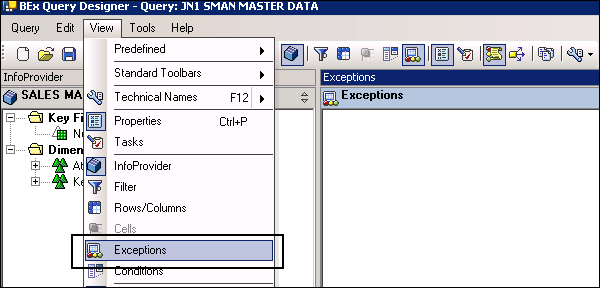
在异常部分区域,从上下文菜单中选择新异常,如下面的屏幕截图所示。
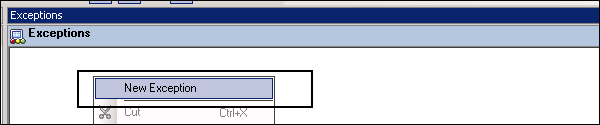
选择异常并右键单击→编辑。这将打开“更改异常”窗口。
下一步是在更改异常窗口中定义异常。您可以选择不同的警报级别。
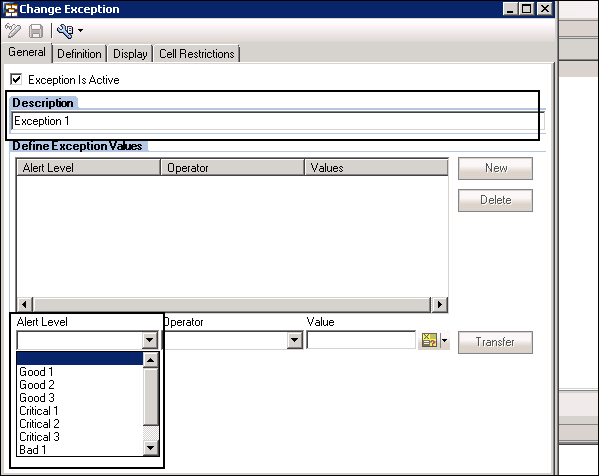
您可以从以下运算符类型中选择:
- = 等于
- 不等于
- 大于
- >= 大于或等于
- < 小于
- <= 小于或等于
- [] 之间
- ][ 不在之间
显示选项卡
您可以定义异常是否影响数据单元格或特征单元格。根据定义的设置,异常的突出显示将显示在所选关键指标的数字上或最详细的特征值的文本上。
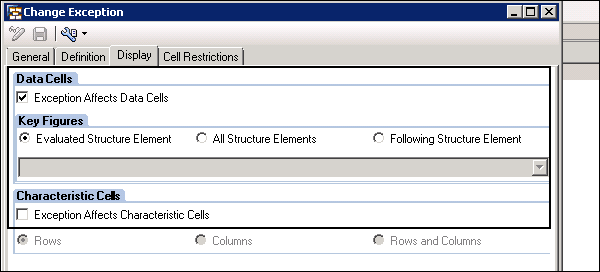
SAP BEx - 对象
在本章中,我们将详细讨论使用BEx对象。我们还将学习如何打开和保存对象。
Business Explorer – 使用BEx对象
在Business Explorer中,您可以创建多个组成Web应用程序的对象。在每个BEx工具中,您可以创建执行多种功能的不同对象。
BEx查询
BEx查询包含特征和关键指标,可用于分析BW系统中的数据。查询中的这些对象是从InfoProvider导入的。这些查询用于BEx应用程序。
您可以在BEx Web分析器或BEx分析器中的默认视图中直接打开BEx查询,并且可以执行它们以在BEx分析器中创建计划应用程序和数据分析。
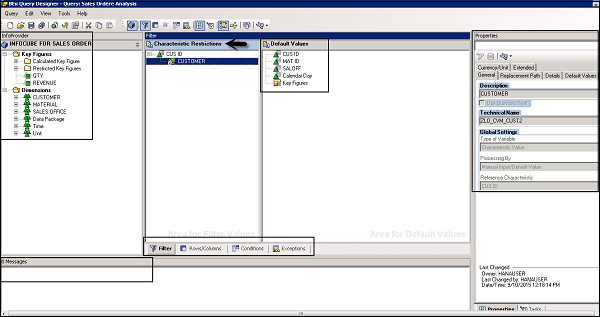
在右侧的“属性”窗格下,您可以看到查询的属性 -
- 描述
- 技术名称
- 全局设置
- 变量类型
- 处理方式
- 参考特征
筛选器
筛选器用于应用数据限制,并确保某些用户组拥有有限的数据访问权限。也可以为一个 InfoProvider 创建多个筛选器。筛选器可以在查询设计器或计划应用程序中应用。
要在查询中应用筛选器,可以将特征或关键图形拖动到筛选器窗格。可以通过应用单值、值范围或多值来进一步限制这些筛选器。
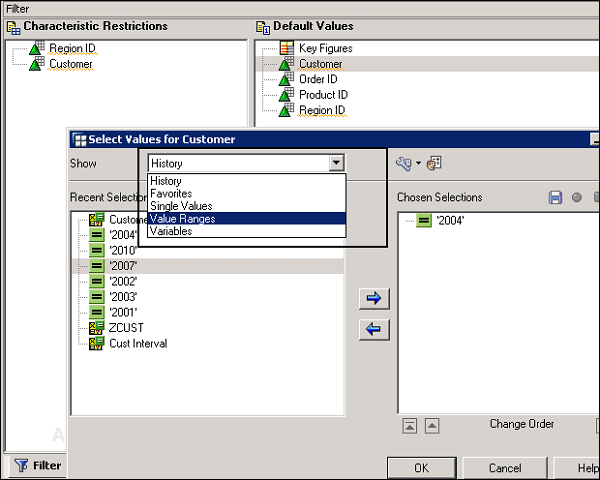
变量
在查询设计器中,您可以定义变量以在运行时传递值。它们可以在 Web 应用程序和其他查询中用作占位符。要为查询中的任何对象定义变量,必须打开**变量编辑器**。
您可以通过单击查询设计器中的以下选项打开变量编辑器。此选项在所有组件的查询属性中可用,您可以在其中传递常量值。
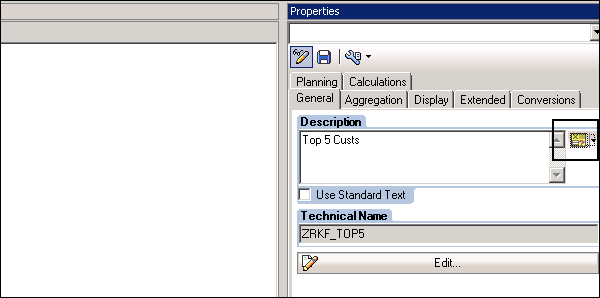
结构
BEx 查询中的结构用于定义表格中的轴框架。当您定义结构时,它会定义 BEx 查询中行和列中特征和关键图形的顺序。
要定义新结构,您需要导航到查询设计器中的“行/列”部分→从上下文菜单中选择“新建结构”。
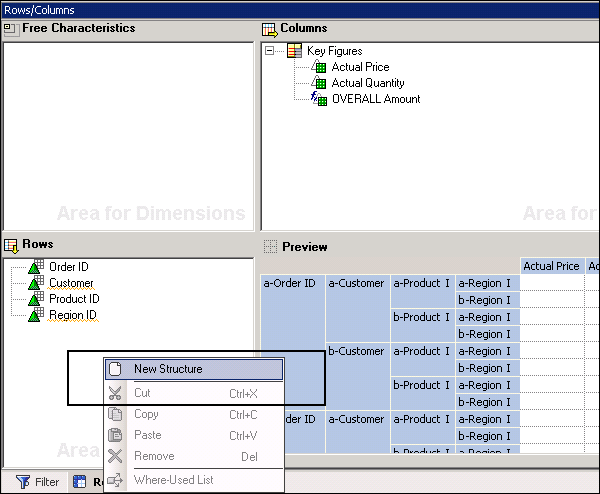
右键单击**结构**,然后转到**新建选择**。在这里,您可以添加关键图形和特征,并且可以将它们添加到“行”和“列”部分下的“预览”选项卡中。
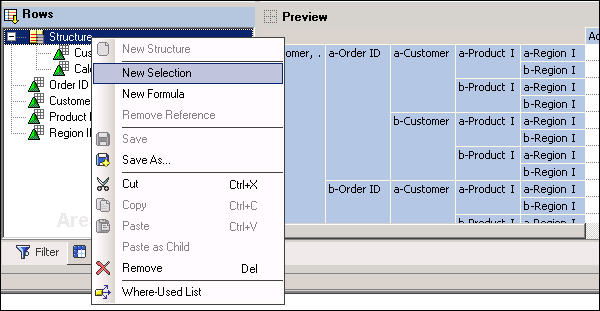
在不同的 Business Explorer 工具下,您可以管理各种其他对象。
- 查询视图
- 数据提供者
- 书签
- 可重用 Web 项目
- 工作簿
- 广播设置
- 仪表盘
Business Explorer – 打开和保存对象
在 Business Explorer 工具中,您可以打开和保存现有的对象。您还可以重用在任何 Business Explorer 工具中创建的对象。
保存和发布查询
在 BEx 查询设计器中,您可以将查询保存到您的收藏夹文件夹或查询设计器中的角色。要保存查询,请导航到“保存”或“另存为”按钮,如下面的屏幕截图所示。
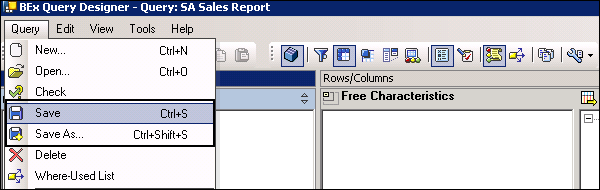
您还可以发布查询,以便其他用户可以使用它,或者也可以发布到门户内容。
要发布查询,您需要导航到查询设计器中的“发布”选项。您还可以通过**BEx 广播器**共享查询。
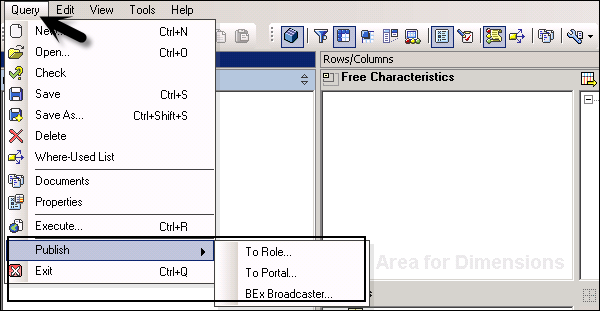
使用传输系统,也可以传输 BEx 对象。
保存筛选器和重用筛选器
在查询设计器中,您可以将筛选器本地保存或在任何其他上下文中重用。要将筛选器本地保存,可以保存查询。
要重用筛选器,您需要定义筛选器的技术名称和描述。
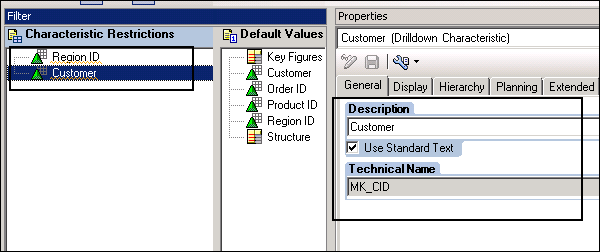
以类似的方式,您还可以保存和重用 Business Explorer 中的其他对象。可以保存和重用的对象如下 -
- 查询视图
- 数据提供者
- 书签
- 可重用 Web 项目
- 工作簿
- 广播设置
- 仪表盘
在下一章中,我们将详细了解 SAP Business Explorer 中的可访问性模式。
SAP BEx - 可访问性模式
要执行数据分析,您需要使用 BEx 分析器,并且可以在工作簿中添加数据。当您使用 Web 应用程序时,可以在门户配置中激活用户配置文件。
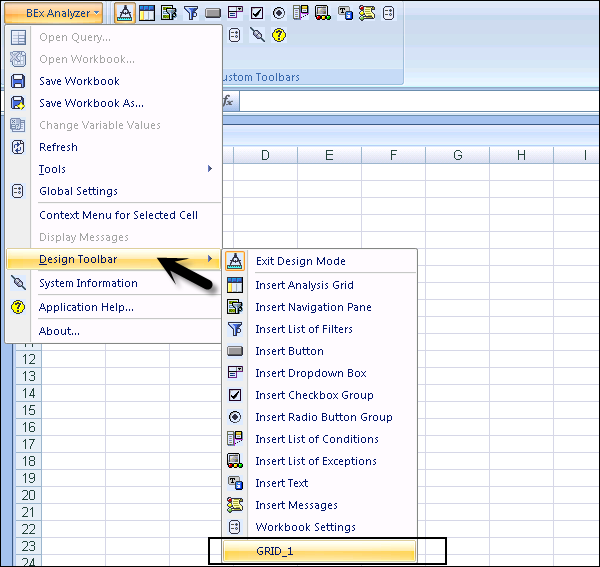
要显示和隐藏工作簿区域中的筛选器,可以使用以下键盘快捷键 -
- 筛选器:ALT + F
- 信息:ALT + I
在筛选器中,您还可以定义筛选器条件。可以使用如下所示的组合键执行以下功能 -
- 显示键/文本:CTRL + SHIFT + P
- 设置:CTRL + SHIFT + E
- 移动到开头:CTRL + SHIFT + T
- 向上移动:CTRL + SHIFT + U
- 向下移动:CTRL + SHIFT + N
- 移动到结尾:CTRL + SHIFT + L
您还可以在查询中定义变量,并且可以在变量对话框中执行不同的关键功能。
- 保存变式:CTRL + S
- 另存为新变式:CTRL + A
- 删除变式:CTRL + D
- 属性:CTRL + P
- 显示对象名称为:CTRL + R
- 个性化变量:CTRL + E
在下一章中,我们将详细了解 SAP Business Explorer 中的各种广播选项。
SAP BEx - 信息广播
使用 Business Explorer 中的广播选项,您可以使 BEx 对象可供广泛的用户使用。您可以预先计算工作簿、Web 模板、报表和查询视图,并将其通过电子邮件广播到 NetWeaver 门户。这些文档可以以不同的格式共享,例如 HTML、MHTML 和其他格式,同时您还可以共享 URL 和在线链接。
您可以从不同的 Business Explorer 工具调用 BEx 广播器。
从查询设计器调用广播器
要从查询设计器调用 BEx 广播器,请导航到“发布”→“BEx 广播器”。
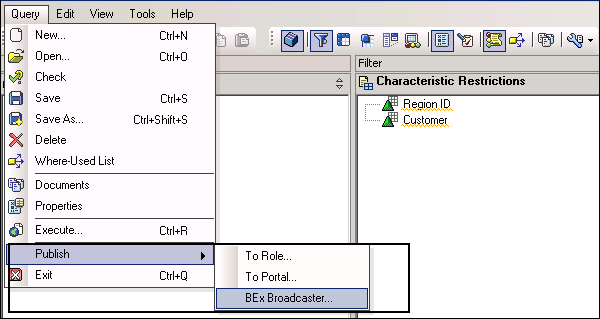
从 Web 应用程序设计器调用广播器
您可以查看 Web 应用程序的所有广播设置列表。在 Web 应用程序工具栏中,导航到“Web 模板”→“发布”→“BEx 广播器”。
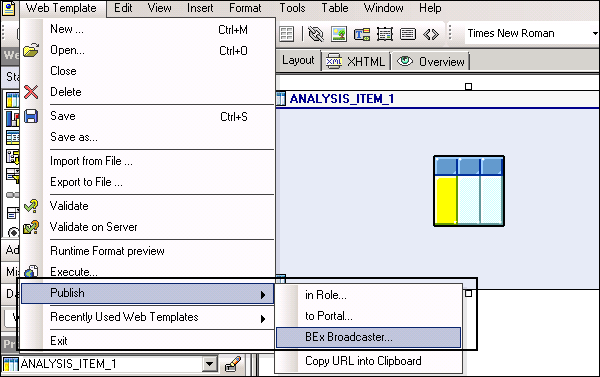
在分析器中调用广播器
要查看广播器设置,请导航到 BEx 分析器分析工具栏,选择“工具”→“广播器”。
BEx 广播器显示您在 BEx 分析器中编辑的工作簿的可用广播设置列表。
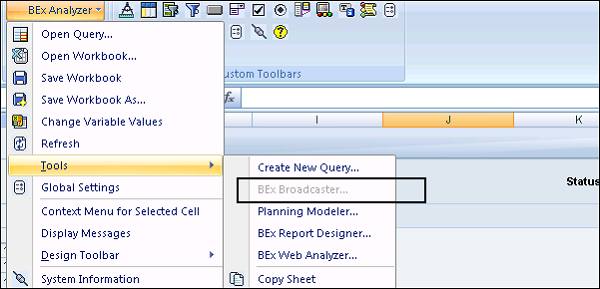
SAP BEx - 与 BO 集成
您还可以将所有 BEx 对象与 SAP BusinessObjects 工具集成。当您将 BEx 与 BO 工具集成时,它会扩展报表和数据分析的范围。您可以执行以下与 SAP BusinessObjects 的集成 -
- 与 SAP BO 仪表盘集成
- 与 SAP Crystal Reports 集成
- 与 SAP BusinessObjects 分析集成。
当您打开任何 BusinessObjects 工具时,您都有一个选项可以使用 BEx 查询创建 BI 报表或仪表盘。您可以使用查询设计器中的现有查询,也可以在 BEx 查询设计器工具中创建新查询。
打开 SAP Crystal Report Designer 以与 BEx 查询集成。导航到“数据源”→“选择 BEx 查询”。
要连接到数据源,请转到“文件”→“新建”→“从数据源”。
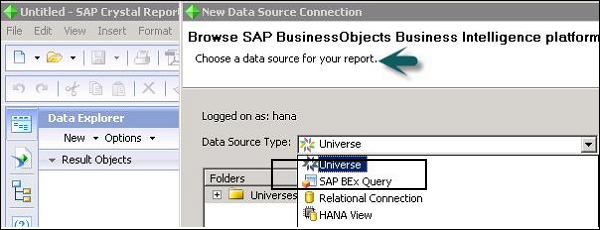
您还可以连接到其他 SAP BusinessObjects 工具以连接到 BEx 查询,并且可以导入特征和关键图形以创建仪表盘和 BI 报表。
要将仪表盘连接到 BEx 查询,您需要导航到“查询浏览器”→“添加查询”→“选择 BEx”。
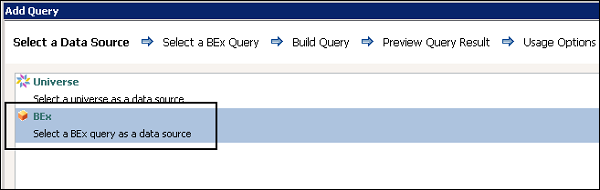
接下来是选择连接→搜索应根据 InfoProvider 使用的 BEx 查询,以便在 BO 工具中使用。

这就是您如何将 SAP BusinessObjects 工具连接到 BEx 对象的方法。